| 2019年 | 1月 | 2月 | 3月 | 4月 | 5月 | 6月 | 7月 | 8月 | 9月 | 10月 | 11月 | 12月 |
| <2019年01月> |
| Yahoo!ジオシティーズ、ホームページ管理のサービス終了 顛末記① |
|
2018年10月1日、ヤフーから 「Yahoo!ジオシティーズ」 のサービスを終了するメールが配信されてきた。
私は1996年7月、地元に設立した草の根ネット「知多ネット」の会員になり、ホームページを開設した。 改めて、ウエブサイト開設から今日までのインターネット環境を示す。 ①1996年7月、地元の「知多ネット」会員登録、ホームページ(Win95)開設 ②2006年6月、「知多ネット」が開設10年でサポート体制強化困難としてWWWから撤退 ③2006年6月、知多ネットの撤退に呼応してインターネットサービスをYahoo!ジオシティーズに移行 ④2006年6月、独自ドメイン取得(www.yohkai.com)ジオプラス1GB ⑤2012年12月、Yahoo!ジオプラス、サーバ容量増量(料金据え置き)>1GB ⇒10GB ⑥2013年1月、WiFiルータ(LTE回線)で、どこでもネット接続 ⑦2018年10月、Yahoo!ジオシティーズ サービス終了通告 ⑧2018年10月、ヤフー提案の一つ「さくらインターネット」社に会員登録(10GB)、独自ドメイン移行 ⑨2018年11月、「さくらインターネット」にデータ移行。閲覧状況良好 自分のウエブサイトを移設するのは2回目となる。
HP開設10年で1回目の移設(知多ネット⇒ヤフー)、2回目の今回はHP開設22年となり、年齢も開設時55歳、1回目移設時65歳、今回は喜寿になってしまった(@_@;)
以降は、ヤフーのガイダンスを信頼して一歩一歩ゆっくり、取り組んだ経過を記録したものである。 10月01日、Yahoo!ジオシティーズ サービス終了通告メール(pdf 324KB) 10月03日、◇Yahoo!ジオシティーズ サービス終了のお知らせメールのアクセスサイトをクリックhttps://info-geocities.yahoo.co.jp/close/index.html
“ホームページの移行“ 「ホームページ移行内容の選択」から、 この手順で試しに、①Yahoo!ドメインで利用継続、②他のサービスへ移行、③独自ドメインの手続き、④ホームページの転送設定、有料プランの利用停止、データの削除について、までの内容を開いて確認。残したい内容については印刷する。 2006年知多ネットからYahoo!ジオシティーズに移行して、しばらくはジオシティーズの「ホームページの管理・編集」機能を利用していたが、物凄く面倒だったので、この機能は使わず、別の管理・編集ソフトに変更し、データの転送もNEXTFTPに変えてしまった。
そこで、12年ぶりにジオシティーズのファイルマネージャーを見たいと、ジオシティーズへのリンクを探したが、“移行手続きのガイド”には出てこない。そこで、トップに戻り出直し。
ヤフー・トップページ ⇒ 左縦長帯最上部の「主なサービス一覧」 ⇒ ジオシティーズ ⇒ HPのファイルマネージャー出現(pdf
525KB)
「お知らせ」には過去のサービス問題についての掲示がある。
ここで、次のステップ「独自ドメインの手続き」に進もうとしたが、「ジオシティーズ」サイトには明確な【ドメイン】への入口が見つからない。 【ご利用ガイド】にあるのではということでアクセスすると、下の方に「独自ドメインを使いたい」という項目があり、ここに、【詳細(Yahoo!ドメイン)プランのご案内】を発見(●^o^●)クリックすると、YAHOO!ドメインのトップページ出現(pdf304KB)
右上に【ドメインコントロールパネル】のボタンあり(^_-)-☆ 10月05日、改めてドメインについての知見を得るため、Yahoo!ドメインヘルプの《用語集》にて学習(pdf 1.51MB)
更に、Yahoo!ドメインで取得したドメインの他社への移管方法について調査(pdf
1.6MB) |
|
|
|
2018年11月23日、Win7Liveメールの送受信不可問題の解決 |
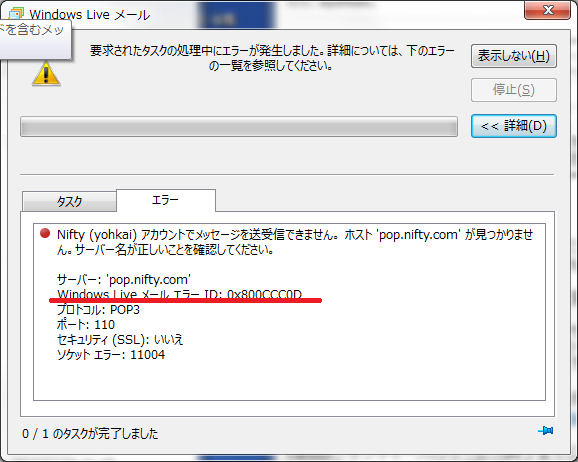 |
|
今回の問題に対し、私には全く心当たりがない。 |
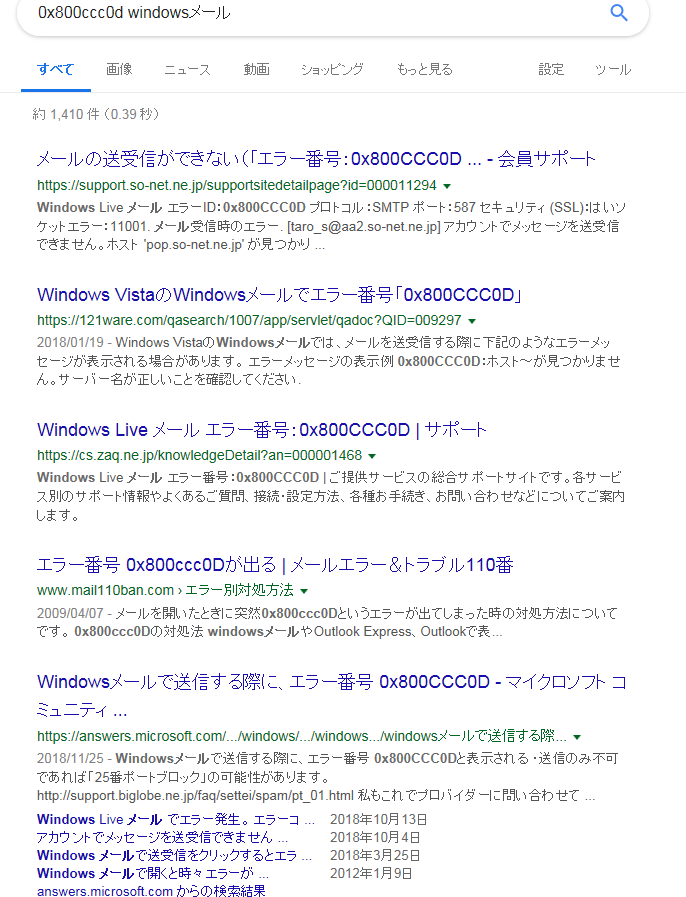 |
|
この中に個人の体験談がありました。 この問題提起は顧客のネット環境を警告したもので、一般のネット利用者のほとんどが対象となる。
このような脅しを自己保身(責任回避)のために堂々とできるところがネット社会には多々見られる。
修復したネットワーク |
| <2019年02月> |
| Yahoo!ジオシティーズ、ホームページ管理のサービス終了 顛末記② |
|
10月20日、ホームページ移行先として「さくらインターネット」を選出し、会員と支払い情報の登録完了 10月24日、「さくらインターネット」に移行手続きのすすめ方について問合せ(pdf191KB) 10月25日、問合せに対する回答メール(pdf220KB 11月02日~06日、データ転送ソフトNEXTFTPでの「ホスト設定」のYahoo!とSAKURA比較(pdf229KB 画像6枚 1頁)
11月07日、ヤフーからさくらインターネットにホームページを移行することが決まり、以降手続きについて“さくら”に問合せしてきたが、独自ドメインを今まで通りヤフードメインを継続する予定であったが、自分の年齢を考えた時、管理(支払いの分断)に不安を感じた。
Yahoo!ジオシティーズ「ホームページの移行」ガイドを基に 参考資料>さくらインターネットの移管手続き(pdf641KB 12頁)
11月10日、独自ドメインが移管先(さくらインターネット)に移ったことを確認後、Yahoo!ドメインガイド7/9ページを参照しながら、ドメインの解約をしようとした。 |
|
ところが、Yahoo!ドメイントップからコントロールパネルを開くと、ガイダンスとは全く異なる画面が出現。
クリックできるところは全部調べた(オプション「設定」、ドメイン名)が、Yahoo!ガイドの「8.Yahoo!ドメインを解約する」画面は出現しない。全くの嘘っぱちだ!腹立たしいこと甚だしい。
が、どこからアクセスしても、何度試みても、結果は「!ページが見つかりません。」(@_@;)
Yahoo!ガイドの「8.Yahoo!ドメインを解約する」という画面はいったいいつ頃の物なのであろうか?
すると、11月で見た物と同じ画面が出現。 そこで、この画面を見たいと思ってガイダンスの「コントロールパネル」をクリックすると、移管済みのため、解約処理中です。 というメッセージ画面が出た。
この時点では、さくらとの契約は終了しており、HPデータの移転も終え、我がサイトはさくらのサーバーにより、独自ドメインで閲覧できるようになっていた。 私がヤフーに問合せしたのは昨年11月10日であるが、問い合わせ(ドメインの解約方法)メールが届いた頃、さくらへのHP移管が終了していたので、ヤフーは「ドメインの解約」処理はやらなくても良くなっていた。 しかし私は、自分が解約処理をしないと、サービス完全終了までの2020年3月まで、利用料を取られ続ける恐れを覚える。今までのヤフーの行い(システム)をみると、会員登録等からの脱会や解約が非常に難しくしてあることから、「黙っていると、いつまでも徴収されるかも?」という危険を感じた。 これは本当に不安なことであった。なので、ヤフーに問合せすることとした。 以降は、「ドメインの解約方法」 解明までの顛末記(pdf309KB)の総括である。
それにしても、問い合わせフォームにアクセスしてからの手続きがとても難解であった。
問合せ内容を入力して、次のステップ「連絡先入力」に進む。
メールアドレス、ID、URL、利用ドメイン、・・・・を入力またはチェックして最下部の「確認」ボタンを押すと、正しく入力されていない項目、または入力必須で未記入の項目がありますと、エラーメッセージがでて、さらに表内の項目「URL」にURLの形式に誤りがあります。
この意味が理解できないので、「URL」と「利用ドメイン」を入れ替えてみた。
すると、これも同様に入力間違いを指摘してストップ。
ということで、再入力4回目で送信できた。 以上の顛末は、項目(URL、利用ドメイン)の意味合いが顧客に理解されていないことが原因である。 言葉の意味を正しく理解させるようにすることが提供者の責任である。ISOとかの国際認証制度を勉強して企業の品質保証体制を見直さないとヤフー目線の経営体質では顧客目線は離れていくであろう。
送信完了。
直後にYahoo! JAPANカスタマーサービスから自動応答メールを着信
12月08日、ネット版>Yahoo!ジオシティーズ サービス終了のお知らせ(pdf494KB) そうこうしている間に、年末に会社としての正式な終了案内が書状で届いた。 今の時代、なぜこんなアナログ通信を使って、封書を送ってくるのかが驚きである(~_~;) やはり、感謝とかお詫びとかは、デジタルではなく、紙媒体なのが公式なのであろう(●^o^●)
ヤフーからはサービス終了のお知らせが次から次へと発信されるなか、私がヤフーにメールで「ドメイン解約手順」の問合せをした11月10日直後に自動返信が1通あっただけで私の問い合わせには一言も答えず、ただただサービス終了の告知を発表するのみであった。
12月28日、痺れを切らしてドメインコントロールパネルから我がドメインをクリックしたら移管済みのため、解約処理中です。 というメッセージ画面が出た。 何故この情報を、もっと早く、私の問い合わせメールに返信しなかったのか?
顧客をないがしろにして、自分勝手に進めている態度は一方的で、「コンプライアンス」という領域からも逸脱した、社会生活にとって最も大切な「公序良俗」の欠落した無道徳企業と言わざるを得ない。
聞けば、ヤフーは社内使用言語は全て英語とのこと。 このような企業は増加の一途をたどっており、日本の風土とは似ても似つかわしくない。 嘆かわしい風潮であるが、この事に早く気がついて、日本人の精神とは何かに改めて想いを致し、生き方を見直すべきと考える。徒然、ヤフーと国家に対するいら立ちから、愚痴っぽくなってしまったが、日本人として日本国を取り巻く列強と堂々と立ち向かえる国家に成長して欲しいと切に願う。 |
|
|
| 新春を襲ったデジタル台風>KB4461627 |
|
1月10日、パソコン友好会で友人から、Win7で「Excelが使えなくなってしまった!?!」と、緊急連絡あり。発生したのはWindowsの更新プログラムが自動更新された新年早々とのこと。
デスクトップに出現したポップアップから、要因は2日の更新プログラムであることを推定。
友人のパソコンの更新履歴からExcel2010の更新プログラム「KB4461627」を確認。
兼ねてからメンバーにはネットで検索するよう要請しているが、折角のネット検索を活用しない人がほとんどである。改めて、普段使用している検索サイトにKB4461627を入力させる。 |
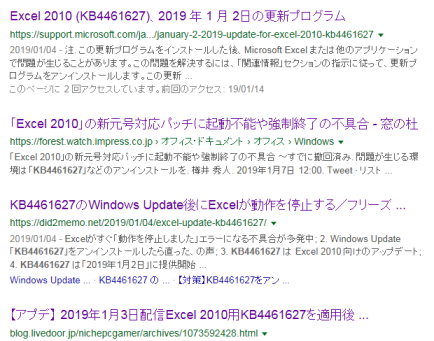 |
|
検索一覧のトップページのトップには、さすがに今回のお騒がせ張本人のMicrosoftが、難しい日本語訳を舌足らずの自動翻訳で、言い訳がましくメッセージしていた。ここでは、問題の原因やこの件に対するご迷惑とご心配に対する謝罪など一切なく、単に「アンインストール」だけを伝えていた。 |
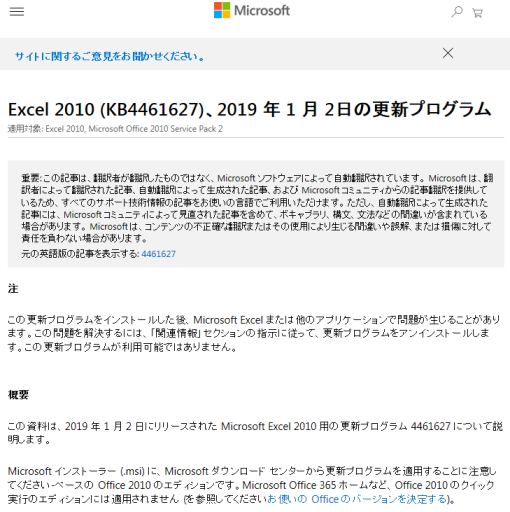 |
|
|
|
検索一覧トップページの2番目にはアプリソフト会社「窓の杜」が比較的丁寧に解説していた。 これで今回の問題の発端が理解でき、今年5月から始まる新元号に対する個人と法人顧客への対応策を考えていたことが分かった。こんなことは当り前ではあるが、一般に知らせることもせず突然黙って試行してしてしまうとは(@_@;)、アジア人を、いや、有色人種を小馬鹿にしている態度は昔から何んら変わっていない。
マイクロソフト、グーグル、アップル、アマゾンなどは全て、世界最強の人種差別国家アメリカが本拠地なのである。ここに住む人間だけが生き残る価値のある人種である。と、世界を席巻して憚らない。 アメリカの脅威は、今や中国一国となった。
世界2強の対決はしばらく続く。どんな戦いでもよいから、私が生きてる間に、決着が付いて欲しい。
ここで、もう一つ発見したのが、今回のアップデートで、民間企業のシステムに支障が発生した事例だ!問題は数百台のPCを一台一台やることは非現実で、管理部門も対応できない。 |
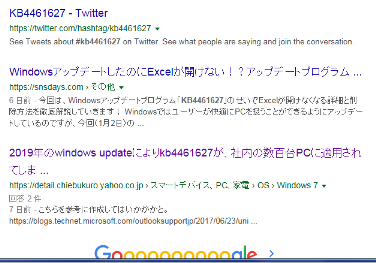 |
|
「ベストアンサーに選ばれた回答」の主は事の原因形成者であるマイクロソフトの「ste*********さん」 |
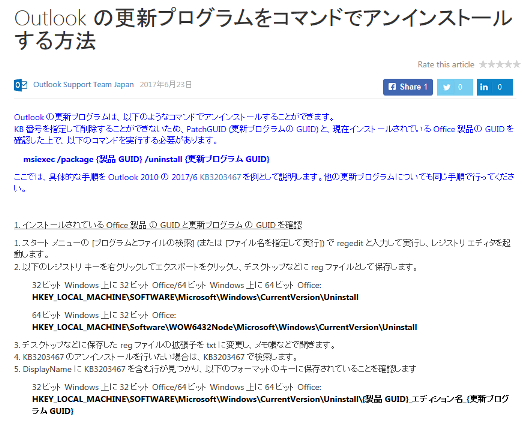 |
| 問合せした会社の担当者から、一括適用が成功したという、感謝のレスが入っていた。 |
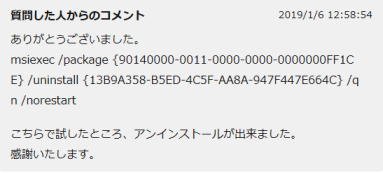 |
|
この他、マイクロソフトのレスポンスは至る所に出現する。
このような迅速な対応は、日本固有の問題5月1日制定される「新元号」に関係するもの。 結局、更新プログラム「KB4461627」は取り下げてしまった。新元号への対応はぶっつけ本番なのであろうか??だとすると、個人はまだしも組織体はどうなるのであろうか。
私などはとっくにサポートの切れた2007年版なので、皆さんが騒いでいる間でも無頓着でいられた。
幸いノートのWin10は最初から完璧サポートされ続き、Office365は、今のところ2007を互換してくれるので相互に使うことができている。来年のWin7サポート終了を機に、 はてさて、どうしたもんじゃろな~~? 以上が今回のExcel2010アップデート顛末記であります。
それにしてもマイクロソフトは顧客への説明も不十分で、行いは身勝手そのものです。
つまり自分の非を絶対に認めないのです。
相手への思いやりと、きめ細やかな関係を重視する日本人と、自己中心でいざとなれば自分だけを守り、相手をとがめる欧米&東アジア人(中国、韓国、北朝鮮) |
|
|
| 2018年11月7日、Win7閲覧ソフト「マイクロソフトIE」の認証エラーで閲覧不可。 |
|
我がホームページのレンタルサーバーを「ヤフー」から「さくらインターネット」に移行終了後、閲覧しようとIEを立ち上げたが閲覧ソフトIEの認証エラーで閲覧不可となった。
そこで、Internet
Explorerのサポートサイトに検索>「証明書エラー:FAQ」(pdf400KB)で学習
こんなことが原因なのであった(@_@;)情けない(@_@;) ところが、一難去ってまた一難(~_~;)
常駐するセキュリティソフトからアップデートができないので危険な状態であると、警告が出るようになった。 更新履歴を確認していて面白い現象を発見した。
①2017年はほぼ毎月のようにアップデートしていた。
Win7サポート終了は約1年後になる。その時期がくれば嫌が応にも決断しないといけない。 |
|
|
| <2019年03月> | |
| パソコンの無料回収処理 | |
|
2018年12月15日、新聞全面広告で小型家電リサイクル法認定業者の「リネットジャパン」が来年1月31日まで(年末年始無休)無料回収するとキャンペーン!これは絶好のチャンスだ\(^o^)/ | |
 |
 |
| パソコンの無料回収処理 | |
|
2018年12月15日、新聞全面広告で小型家電リサイクル法認定業者の「リネットジャパン」が来年1月31日まで(年末年始無休)無料回収するとキャンペーン!これは絶好のチャンスだ\(^o^)/ | |
 |
 |
|
1988年買った初のパソコンNEC9801一式、デスクトップ3台、ノート1台、計5台の無料回収準備 NEC9801一式
デスクトップ3台、ノート1台 しかも、「壊れていても」・「古くても」・「HDDがなくても」OKというので、HDDなど記憶媒体は穴などあけてそのままつけておけば持って行ってくれる。そこで、筐体だけ取り外して、データ収録媒体だけを物理的に破壊したのち、再び組み立てて回収業者「リネットジャパン」にネットで申し込む。 ただ、電話0570-085-800(10時から17時)または、インターネット【リネットジャパン】http://www.renet.jpで、申し込まないといけない。そこで、リネットジャパンにアクセスして申し込みの直前まで進み、新聞以上の情報の有無を確認したが見当たらなかったので中断してサイトから離脱。 申込みの要点は、①回収に出すPCの台数、②回収申込日、③梱包段ボール箱の有無、であった。
③の段ボールは物置にたくさんあるので問題なし。しかし、いつ回収してもらえるかはもう少しこちらのパソコンを調査してからでないと分からないので年内は無理。 |
| パソコン4台のHDD解体 |
|
①
CPU特注(1997年)、(pdf350KB) HDDをタガネで破壊してそれを再びケースの中に組付ける。
<佐川急便の宅配基準>
パソコンの大きさと重さ計測 ①CPU特注>480H+420L+190W=1090mm、(13Kg)
荷造り用の段ボールの大きさ パソコン3台とノートPC(VAIO)1台、計4台を2個の段ボールに収納試行。 ①
CPU特注>480H+420L+190W=1090mm(13Kg)
そこで、荷造り用段ボール箱①の片側を切り開いて、ケースを530Lx410Wの断面形状にしてパソコンの480Hx420Lを挿入する。10mmの干渉部分は切り開いた段ボールを広げて包みこむように折り曲げガムテープで固定する。我ながら上手にできたと満足である。 ②SOTEC>360H+400L+110W=870mm、(9Kg) ③DELL>370H+420L+170W=960mm、(9Kg) この2点は段ボール箱②にピッタリ入る\(^o^)/ 会社幹部に薦められて初めて買った、NECPC9801VXデスクトップパソコンを2階物置から台所に下ろし、解体開始。 ①コンピューター部
もう一つCRTディスプレイがあるが、これは重いので一人では無理! |
|
NEC-PC9801VX21を指定要領で3つに分けて梱包。 |
|
段ボール箱は物置と2階物置にある。3つの梱包品の大きさを測定してそれに対応できるものを探す。 ① CPU部分>150H-360L-420W(重さ10Kg) ② モニター(CRTディスプレイ)>320H-380L-350W(重さ10Kg) ③ プリンター>150H-340L-570W(重さ12Kg)
①と②は偶然にもピッタリの段ボール箱があった。しかし③は幅が570mmあるので、これに合う箱はない。 以上で無料回収業者に出せるようになった。期日は1月31日なので、年が明けてからネットで予約する。 |
| パソコンの無料回収業者へネットで申し込み。業者>リネットジャパン>サイト<http://www.renet.jp |
|
申込ガイダンスに従って、入力していくと無料になるのは1箱のみ”(-“”-)”全部じゃない”(-“”-)”
今回はNECパソコンで3箱(パソコン本体・プリンター・モニター)、 パソコンはデスクとノート合わせて5台、プリンターとモニターの2台はリネットジャパンが定義する「小型家電」になり、合わせて7台を5箱に梱包する計画。 回収期日は来年1月31日までなので、ゆっくり1箱づつ出すことにする。(宅配業者は佐川急便) ① 最初はDELLとSOTECのデスクトップPC2台を同梱して年内に。 |
|
無料のパソコン回収では、パソコン関連機器のモニターやプリンターなどは「小型家電」と分類されているので単独では有料となる。但し、パソコン本体の中に混在させることはできるので、既定の総重量と箱の大きさ以内であれば同梱できるので、無料で引き取ってくれる。 この事を昨夜遅くまでかかって、回収業者のリネットジャパンにアクセスして、1回目の申し込みをしたとき理解できた。また、一度にたくさん送っても、無料になるのは1箱のみで他は@1500円取られる。 これでは何の妙味もない。そこで、小型家電として回収依頼することを止め、雑不燃物として地域のエコステーションに廃棄した。明日は①の1箱を佐川急便に回収させ、後は1月31日までに残りの2箱をパラパラと申し込み、全量無料で処理したい。 |
|
12月30日、11:15、佐川急便がやって来た。女性係員であった。 |
|
リネットジャパンの広告によれば年末年始無休で回収が続くようだ”(-“”-)” |
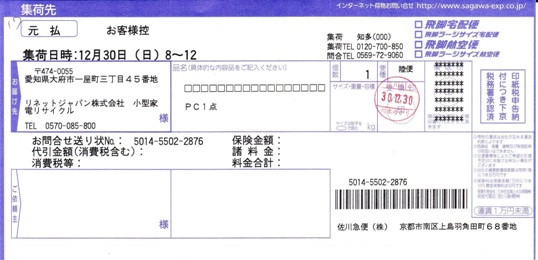 |
|
残ったのはパソコン3台が2個梱包してある。 やはりそうだったのだ”(-“”-)” 新聞広告では無料回収が1回のみとは記載されていない。なので、順次梱包して3回に分けて申し込む予定でいた。最初に会員登録しているので、個人情報は記憶されている。 既に1回申し込み済みで、パソコンも2台送り済みである。 このような手口はスマホの注意事項の”豆粒記述”同様、ほぼあらゆる生活環境で遭遇する詐欺と同じだ(◎_◎;) 回収条件を曖昧にして、何回でも無料で回収してくれると思いこませ、2度目の申し込みに料金を提示して、客に「しょうがないか(@_@;)」と諦めさせて、申込みをさせるという手口だ! “清く・貧しく・美しく“をモットーとする私としては、これを見逃すわけにはいかないので、この顛末を我がホームページで表明したいのである。 無料回収出来なかったパソコン3台とプリンターとディスプレイは、すべて解体し不燃物(金属、ガラス)と可燃物(樹脂、基板)に分別して、エコステーションに持ち込み、処理完了。 下図、右2台>デスクトップCPU特注(1997年)と、その上に載っているノートPCVAIO(2003年)は解体して廃棄。 左2台>DELL(2008年)と、SOTEC(2002年)は無料回収済み |
|
これでパソコンはすべて資源ごみとして処理完了した(●^o^●) 初めて買ったパーソナルコンピューターは、Windows以前から日本で君臨していた、総合電機会社NEC(旧名「日本電気株式会社」)が開発したコンピューターOSであった。が、1995年頃からのマイクロソフト社OS「Windows」の急伸により駆逐された。 パソコンに触れて実質25年、これまでにデスクトップ6台、ノート4台、計10台のパソコンを使用してきた。当初は故障も多く使いにくかったが、最近はほとんど故障しなくなった。 デスクトップパソコンでは5台目(2008年WinXPに更新)が、使用5年で不調となり、2013年12月にXPサポート終了を前にWIN7に更新した。以降、6台目は、今まで5年間ノントラブルで使用できている。 ただ、このWin7も来年はサポート終了となる。使用頻度の高いデスクトップPCをどうするか??は、私にとって、とても重大な問題である。
さて、使い古されたパソコンやスマホは、プリント基板に大量の金(しかも、純度の高い)が使用されていることから、「都市鉱山」とも呼ばれており、このリサイクルが巨大なマーケットとして脚光を浴びている。 |
|
|
| 2019年2月28日の我が夕食 |
|
台所の棚を整理していたらカラフルな小箱が出てきた。表にはColorful Oval
Steamerとカラフルに書かれていた。開けてみたらオレンジ色の楕円形の器が出てきた(●^o^●) 蓋もついていたが、こんなもので食品を蒸して調理できるのか疑問であった(@_@;)
お母さんが何処かから貰ったもののようだが、それがいつ頃なのか分からない。ただ、一度も使ったことはなさそうであった。電子レンジで調理できるゴムのような弾力のある調理具で、箱の中には4種類のレシピが書かれた1枚の紙が付属していた。 レモンを絞ると酸味でバターのしつこさが緩和できるとあったが、あいにく近くのスーパーでも切らしていたので、我が畑家の酸っぱい(^_-)-☆夏ミカンを使ったらBerry Good(^_-)-☆ |
 |
|
|
| <2019年04月> | |
| 呪 わ れ た Win7 (@_@;) | |
|
昨年11月はWin7デスクトップPCにさまざまなトラブルが発生した。 今年1月と2月のトピックス&オピニオンで2件紹介したが、まだ1件残っていたので遅ればせながら紹介したい。なお、すでに紹介した2件についてもこの後に再掲するが、我がデスクトップパソコンは完全に「呪われたWin7」となってしまった。クワバラクワバラ(@_@;) さて、3件目の問題と、その解決方法を以下に示します。 私が毎日日課として付けている日記を立ち上げると下図のような通知メッセージが現れる。
これはアイコンからニフィティのセキュリティソフト「常時安全セキュリティ24」が発信したものだということは直ぐに分かった。 | |
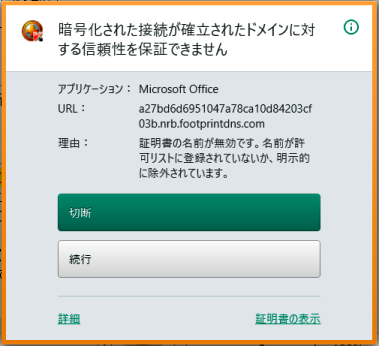 | |
|
更に困ったことは、この警告画面にはキャンセルボタン、または✖マークがないので消すことができない。そこで、目立つ青ボタン「切断」を押して消した。しかし、一旦は消えるがしばらくするとまた出現する。 そこでボタンを「続行」に替えると出なくなった。 いつまでも、不安な状態で使い続けることもできない。そこで、上図のポップアップ警告のリンク3カ所をクリックして警告の意味を調査する。 ①詳細(左下) | |
|
①詳細レポート>ウエブ保護<無効な証明書によるSSL接続を検知しました | |
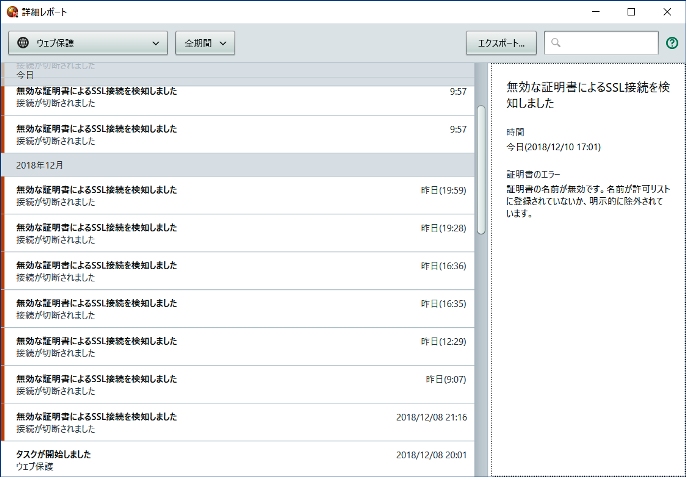 | |
|
②証明書の表示 | |
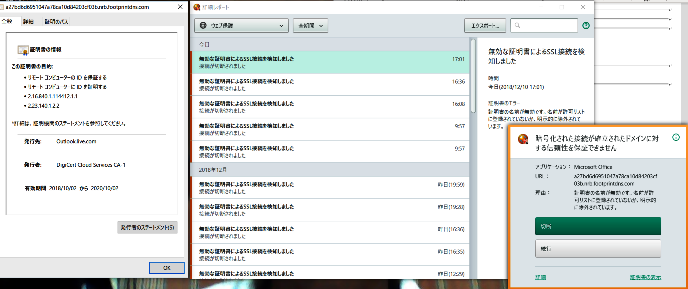 | |
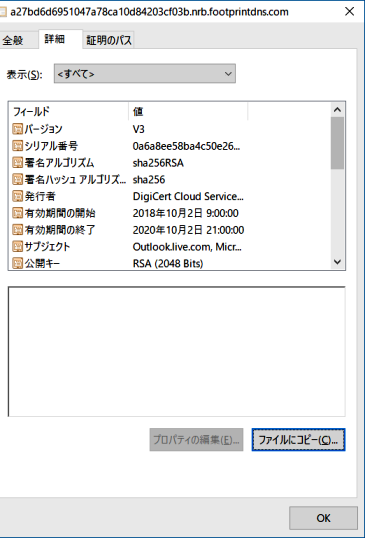 |
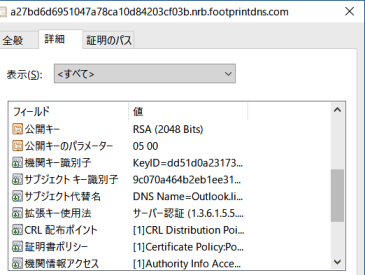 |
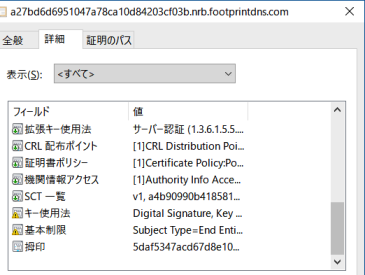 | |
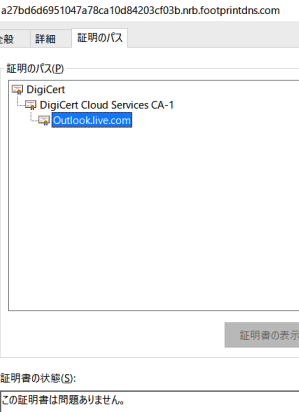 |
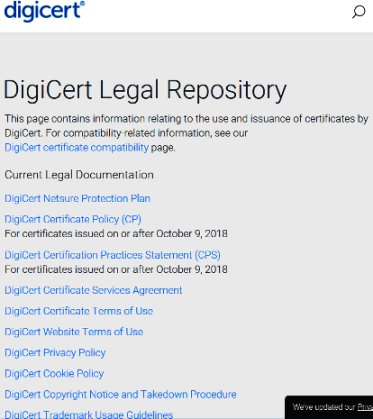 |
| ③ヘルプ | |
|
このヘルプは3段階で説明されており、解り易かった。 1、なぜ、この通知メッセージがきたのか? 2、解決策その1、「暗号化された接続のスキャン」を無効(キャンセル)する方法 3、解決策その2、スキャンしないよう「除外リストに追加」する方法 今回は「解決策その1」で解決したが、不思議なことに、この通知メッセージはネット接続で出現したのではなく、ワード文書なのである。さらに不思議なのは、ノートのWin10では、同じニフティのセキュリティソフトなのに出現しない?!?これはいったいどういうことなのであろうか?!?
来年サポート終了するWin7は、もうすでに厄介者扱いされているのであろうか? | |
 | |
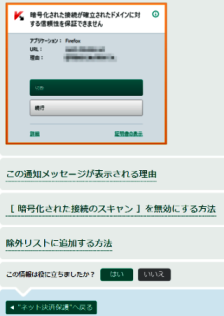 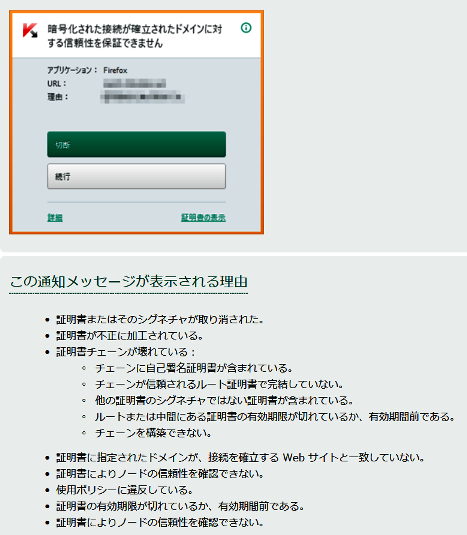 | |
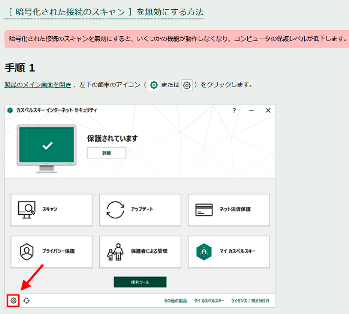 |
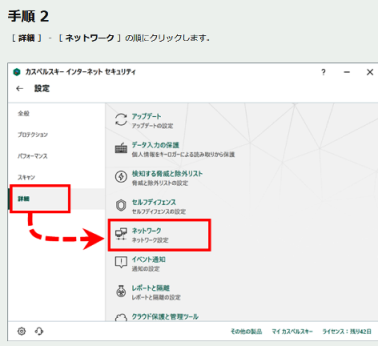 |
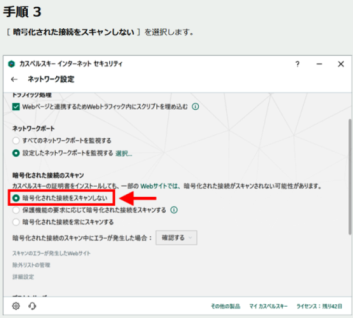 |
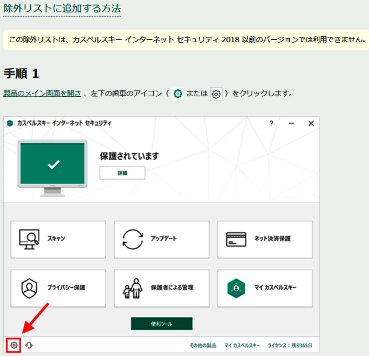 |
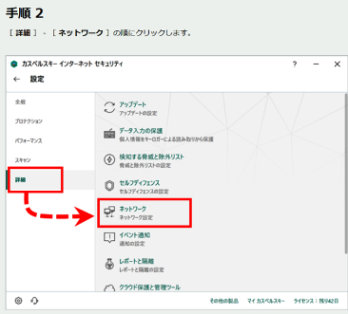 |
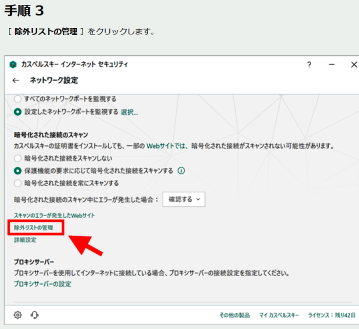 |
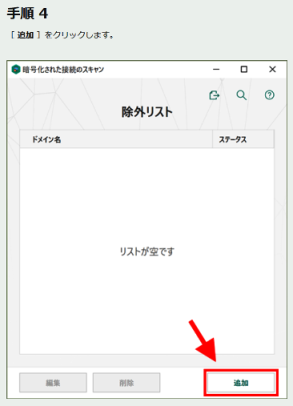 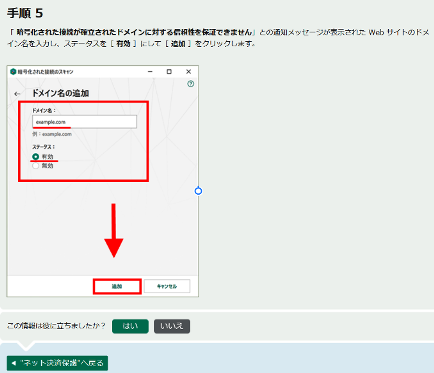 | |
|
| |
|
2018年11月7日、Win7閲覧ソフト「マイクロソフトIE」の認証エラーで閲覧不可。 | |
|
我がホームページのレンタルサーバーを「ヤフー」から「さくらインターネット」に移行終了後、閲覧しようとIEを立ち上げたが閲覧ソフトIEの認証エラーで閲覧不可となった。
このようなエラーメッセージの経験がなかったので無視したが、何度アクセスしてもエラーが続いた。 原因はどうやらサーバーを移行して、まだ1日しか経過していないので、さくらインターネットのサーバーが実働していないようだ。ヤフーのサーバーはまだ有効なので確認すると閲覧できた(~_~;)
こんなことが原因なのであった(@_@;)情けない(@_@;) ところが、一難去ってまた一難(~_~;) 常駐するセキュリティソフトからアップデートができないので危険な状態であると、警告が出るようになった。これはエライコッチャ!?!これも閲覧ソフトIEの認証エラーと関連しているように思えたが、メッセージのなかにエラーコード8024A000」を発見。 早速、ネットでエラーコード8024A000を検索。すると、昨年春ぐらいから炎上していた。 トラブルシューティングでアップデート実施。
更新プログラムが15件正常にインストールできた。 ①2017年はほぼ毎月のようにアップデートしていた。 ②2018年は今回の認証エラーからWin7アップデートエラー発覚までにアップデートは1回のみ。 ③なのに、相変わらずWin10アップグレードへの道のりは閉ざしていない。 Win7サポート終了は約1年後になる。その時期がくれば嫌が応にも決断しないといけない。 この時にはOSだけでは治まらない。 ホームページ作成ソフト(現状マイクロソフトのFront Page2003)との決別、Office2007との決別が控えており、現役時代より圧倒的に低い活用度に、更新が躊躇される。 | |
|
| |
| 2018年11月23日、Win7Liveメールの送受信不可問題の解決 | |
|
(エラーID:0x800CCC0D) | |
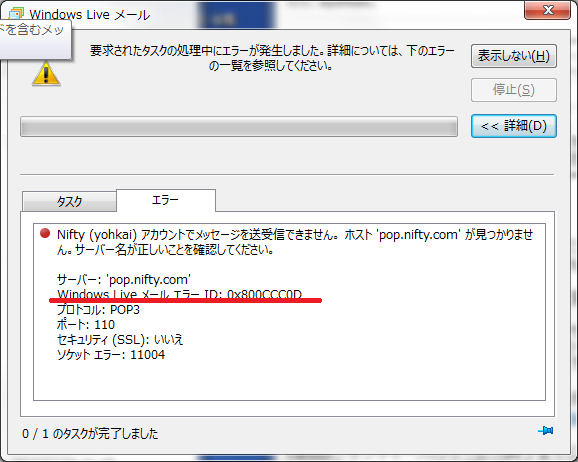 | |
| 今回の問題に対し、私には全く心当たりがない。サーバープロパティも異常ないので困って、ネットの炎上状況を確認!と、あるはあるは!相当以前から! | |
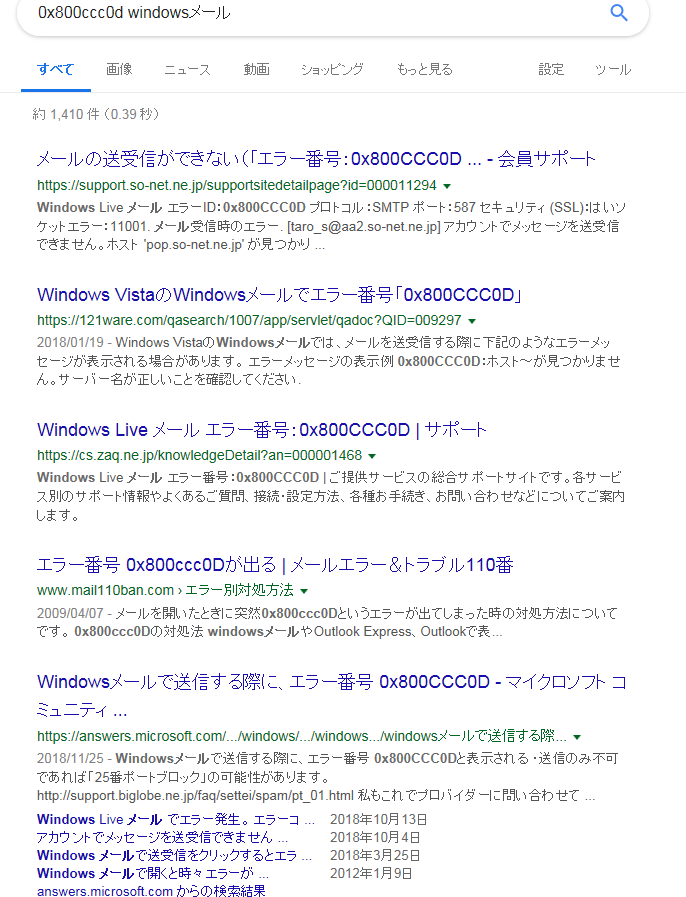 | |
|
この中に個人の体験談がありました。
「いろいろ、やってみましたがうまくいかず困っていたところ、知人がWindowsのネットワーク診断で解決することがある」と言われ、やってみたら元に戻りました」とのこと。 コントロールパネル ⇒ ネットワークと共有センター(Orトラブルシューティング) ⇒ 問題のトラブルシューティング(Orネットワークとインターネット) | |
| ネットワーク診断完了 | |
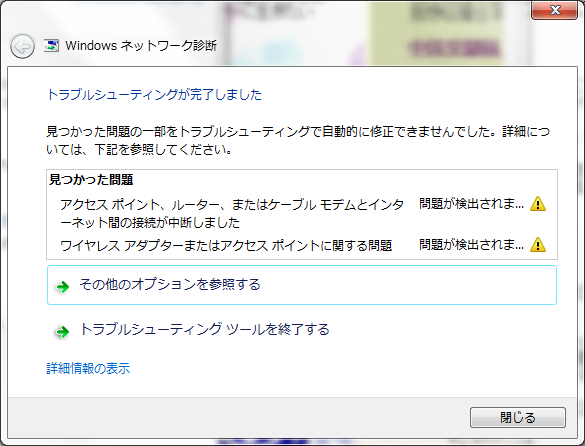 | |
|
まだ一部、懸念材料【見つかった問題】があるというコメントはあったが、トラブルシューティングが終わった瞬間、メールの送受信が可能となったので、無責任な【見つかった問題】は無視! この問題提起は顧客のネット環境を警告したもので、一般のネット利用者のほとんどが対象となる。 このような脅しを自己保身(責任回避)のために堂々とできるところがネット社会には多々見られる。 恐ろしい世界である(~_~;) この問題はネット上ではかなり前から起こっており、未だに発生している。 怠惰なMicrosoftに呆れるばかりだ(~_~;) | |
|
修復したネットワーク | |
 | |
| <2019年05月>本稿は2020年2月に移動しました 詳細は迷惑メール受信履歴をご覧ください |
| 2017年10月28日~30日>世界中から届いた“いかがわしいメール” |
|
ちょっと遅くなったが、1年ちょっと前に三日間連続で繰り返し不審なメールを受信した。
危険を覚悟して、添付資料もないので、5通について開封する。 言語もさまざまなのでGoogle翻訳で概要を確認した。 1年以上経過してもパソコンに悪い影響が出なかったので、この時の“いかがわしいメール”の詳細と調査結果をまとめて以下に示し、注意を喚起する。 |
|
|
| <2019年06月>本稿は2020年2月に移動しました 詳細は迷惑メール受信履歴をご覧ください |
|
Yahoo!ジオシティーズサービス終了後に、突然ヤフーから届く、大量の迷惑メールをシャットアウトすべく、登録情報の確認と、IDなどの個人情報の削除を試みる >其の① |
|
2006年6月Yahoo!ジオシティーズの1GBジオプラスと、独自ドメイン(yohkai.com)を取得以来12年間、世話になったサービスが突然、2018年10月1日、サービス終了の通知あり。ビックリポン!
サービス終了は2段階に設定されていた。 |
|
|
| <2019年07月>本稿は2020年2月に移動しました 詳細は迷惑メール受信履歴をご覧ください | |
| Yahoo!ジオシティーズサービス終了後に、突然ヤフーから届く、大量の迷惑メールをシャットアウトすべく、登録情報の確認と、IDなどの個人情報の削除を試みる >其の② | |
| ⑧ 3月以降も依然として、My IDへの迷惑メールが届く(以下、抜粋 | |
| 3月1日(金)>Yahoo!ブログ | 3月2日(土)>Yahoo!カード |
|
|
|
| 3月8日(金)>Yahoo!保険 | 3月9日(土)>Yahoo!モバイル |
|
|
|
| <2019年08月>本稿は2020年2月に移動しました 詳細は迷惑メール受信履歴をご覧ください | |
| Yahoo!ジオシティーズサービス終了後に、突然ヤフーから届く、大量の迷惑メールをシャットアウトすべく、登録情報の確認と、IDなどの個人情報の削除を試みる>其の③ | |
|
⑩ 6月、いろいろ手は打ったが、相変わらず迷惑メールが配信される。 そこで、6月はすべてのメールを紹介したい | |
| 6月1日(土)>自動車 | 6月3日(月)>モバイル |
|
|
|
|
⑪ このままでは埒が明かない。 そこで、配信メールの最下欄にある「配信の登録・解除」を試みる。 | |
|
<付記> | |
| Yahoo!ジオシティーズサービス終了後に配信されるヤフー関連メールのすべてに対し、配信解除を断行し、ヤフーとの離別を図る>其の④(完結) |
|
追伸>作成:9月30日 8月以降は激減しているが、飽きもせず配信されてきたので、これをグラフ化して最終まとめとする |
| ① 配信日別>8月:8件、9月:5件、計13件 |
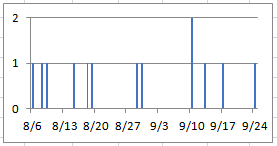 |
| ② 配信先別 |
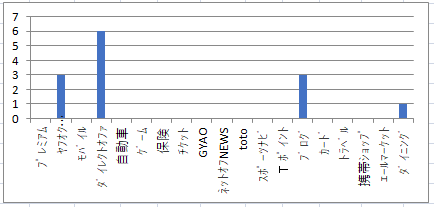 |
|
以下は、配信解除のすべてです。が、それでもしつこく送ってくる送信者があります。 |
|
しかし、配信解除したにもかかわらず、依然として配信してくる会社が3社ある。 これらも含めて、迷惑メールの苦しみからほぼ解放されたところで、本稿を締めたいと思う。 |
|
|
|
<2019年10月> | |
|
8月10日、デスクトップパソコンのOS(Win7)を、いよいよWin10にアップグレード(^_-)-☆ | |
|
相変わらずWin10への無償アップグレード案内がある。が、これをクリックしてもWin10のアップグレード画面にはならない。調べてみると、無償アップグレードキャンペーンは2017年いっぱいで完全に終了したという。 ではなぜ、「設定」-「更新とセキュリティ」のWindows Updateに真っ赤な文字で「重要な更新が1件あります」と、Win10へのアップグレード案内が出続けているのか? それは多分、2016年3月に強引(自動更新のついでに)にWin10をアップグレードさせられたことがあり、ダウンロード後に、インストールをキャンセルした。以来3年間、ずっとWin7のUpdateの都度、同時にWin10へのアップグレード勧誘が続いてきた。 | |
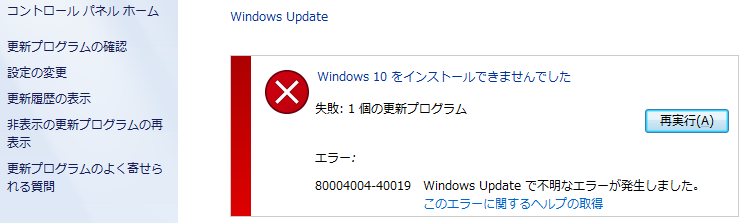 | |
|
サポート終了が近づいたデスクトップWin7をWin10にアップグレードしようと、コンパネからUpdateに入った。いつも通り、朱記されたWin10のインストールメッセージが出たので、クリックしてインストール準備に入ったが、実際の作業には入らず、いつのまにか新しいPCの購入とか、Win10のインストール勧誘がガイドされるだけで、結局再インストールへの進行とはならなかった。 今まで必ず、再インストールをせよと警告されてきたが、その気になって再インストールしようと行動した瞬間、真っ赤な警告文が消えてなくなった。その後、何回も(一度は再起動後)Updateをチェックしたが、真っ赤なWin10インストール勧誘画面が消えてなくなった。 ということは、マイクロソフトは端から無料でアップグレードさせる気がなかったということであった。
そこで、こんな状況でも無償の道がないかどうかネットで検索>「Win7のWin10へのアップグレード」 | |
|
10:30、個人データを外部記憶装置2種に保存 | |
|
11:00、Win10Upgrade開始 | |
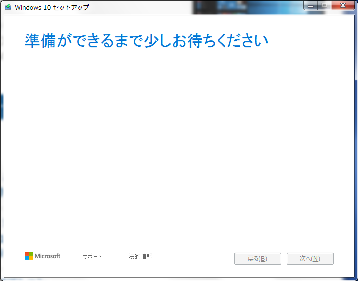 |
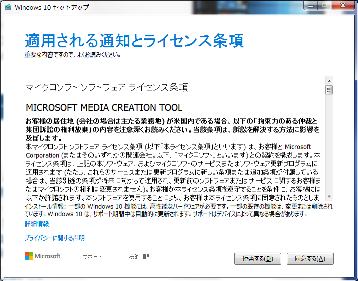 |
|
11:15、更新プログラムのダウンロード開始 | |
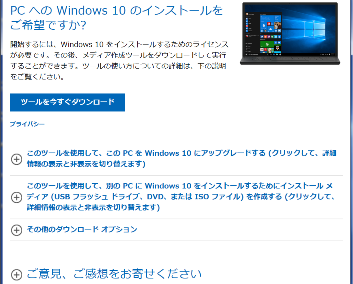 |
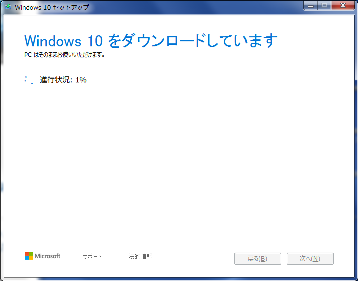 |
 |
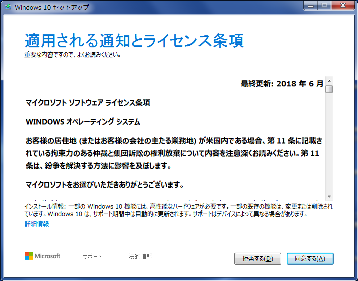 |
| 11:40、Win10インストール開始 | 11:50、インストール準備完了 |
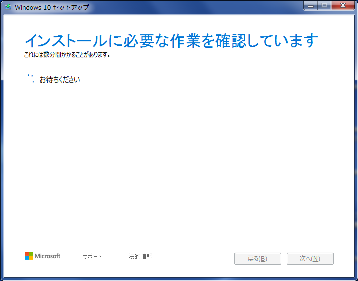 |
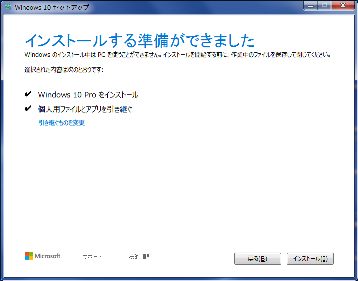 |
| インストールスタート | |
|
| |
|
12:15、1回目再起動>更新プログラムの構成開始 |
14:00、インストール完了>デスクトップの設定 |
|
|
|
|
|
|
|
| |
|
このようなメッセージを、過去のプログラム更新で見ることはなかった。 今回のアップグレードでは、随所にこのメッセージの意味を知ることとなった。 また、マイクロソフトの並々ならぬ決意をも感じることになった。 | |
|
| |
|
| |
|
14:10、セキュリティソフトの更新再起動>画面のSnippingを忘れたのでデジカメで保存。 | |
|
| |
|
14:20、サインイン前の「ようこそ画面」(2回目) | |
|
| |
| Win10インストール終了後のデスクトップ>アイコンの位置はWin7と全く同じ(^_-)-☆ | |
|
| |
|
所要時間>3.5時間 | |
|
Win10への移行での最大問題は?? ① ホームページ作成ソフト(マイクロソフト-FrontPage2003SP3)のWin10使用可否 2013年XPサポート終了前の2013年1月22日にWin7に対応できるかどうかマイクロソフトに電話確認>可能<すなわち、バージョン2003が10年経過した後でも使用可能であった。 今回も、もし、Win10に対応できるならば大変ありがたい。
② サポートはとっくに切れているOffice2007の更新をどうするか。 ノートPCは最初Win8.0からWin10にグレードアップしたが、デスクトップPCのOffice2007はWin10に互換バージョンとされていたので相互にデータの読み書きができていた。 ただ、最新のWin10バージョンでは、多分、互換に制約があり、不自由すると思う。 | |
| 15:00、再起動後の気づき事項 | |
|
①起動がいままでよりちょっと遅い。 | |
|
| |
|
③インターネット接続(Edge起動)>Win7のお気に入りをインポート>正常に取り込んだ(^_-)-☆ ④メール>Win7と同じ「Livemail2012」のアイコンをタスクバーに発見>アドレス帳をインポート>正常 ⑤17:10、ホームページ作成ソフト「Microsoft
FrontPage2003」が起動した\(^o^)/(●^o^●) | |
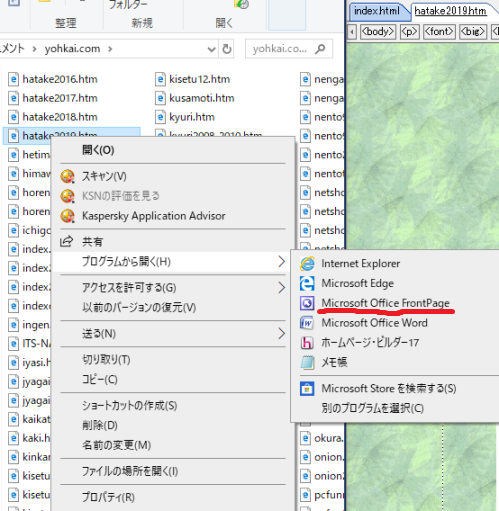 | |
|
⑥18:10、Office2007には、Outlook、OneDrive、OneNoteも含まれるが、この内、日常的に使っているのはWord、Excel、PowerPointの3種である。見事に互換されている(●^o^●) Office2007はとっくにサポート終了しているが、新規にOffice2019を購入しなくても、個人で使うなら問題はないと考える(^_-)-☆ただセキュリティには注意しないといけないが、昔のように仕事で使うわけでもないので、ネットで交信するときはJPGやPNGやPDFなどに変換して処理する。 20:50、Office2007が使えることは解ったが、新規作成したいときは、今までWin7ではスタートメニューに「よく使うアプリ」を登録していたので難なくやれたが、Win10ではこれができなかったので、スタートパネルからオレンジ色のOfficeをクリックした。 | |
|
|
すると、画面「Officeへようこそ」で、 サインインを要求してきた。
|
|
サインインボタンを押すと、続いて「サインインする方法」で職場か学校アカウントか、あるいは単なるMicrosoftアカウント(これが一般顧客だと思う)の選択を要求してきた。 | |
|
そこで、「Microsoft アカウント」を選択して、 「続行」をクリック |
続いての画面は「サインイン」で、 メール、電話、Skypeの3種が選択肢である |
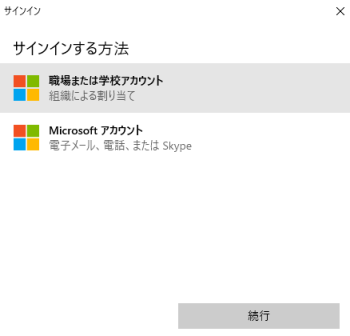 |
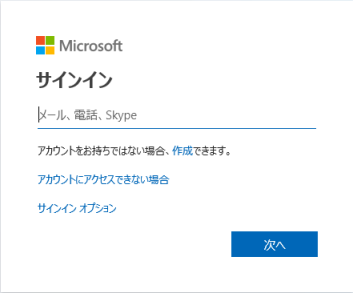 |
| なんかおかしいなと思いながら、「次へ」のボタンを押すと、警告の朱記メッセージがでた | |
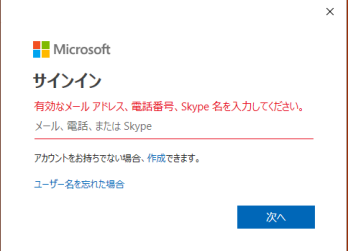 | |
|
この後、Win7と同じ、IDとパスワードを入力したら、真っ赤なNG。そこで、IDだけ電話番号に変えて見た。 | |
|
そこで、IDは今まで通りで、パスワードを変えたらOKであった。
ただ、後で解ったことであるが、このパスワードが使用中のノートパソコンのサインインにも適用され、今まで通りのIDとパスワードでログインしようとしても、ダメだった。 しかし、この後がややこしい(◎_◎😉 どうも納得できないことがある。今まで使っていたOffice2007は明らかに12年前にサポート終了しており、アップデートなどサービス停止状態。にもかかわらず、そのオールドバージョンがWin10のパネルに図々しく収まっていることはおかしい。そこで、いろいろ調べたら「オンライン修復」を発見。 何かOffice2007に問題があるのではないか?と考え、オンライン修復を試みた。 | |
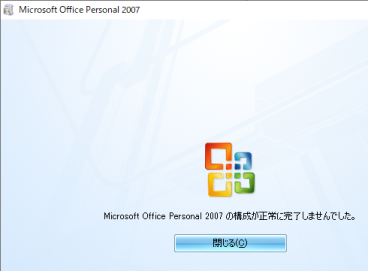 | |
|
そこで、スタートアップのパネルからオレンジ色のOfficeと、それぞれのアプリ(ワード、エクセル、PPT他)をスタートから消去。(設定でOffice関連情報を確認) | |
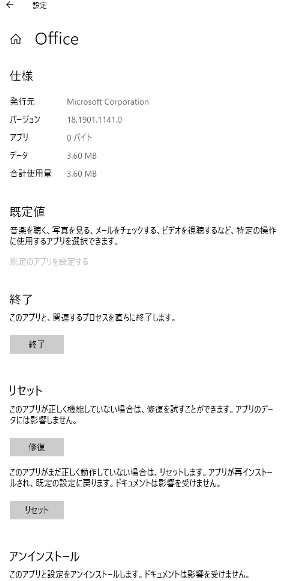 | |
| 代わりに2007バージョンのOfficeをパネルにピン止めする | |
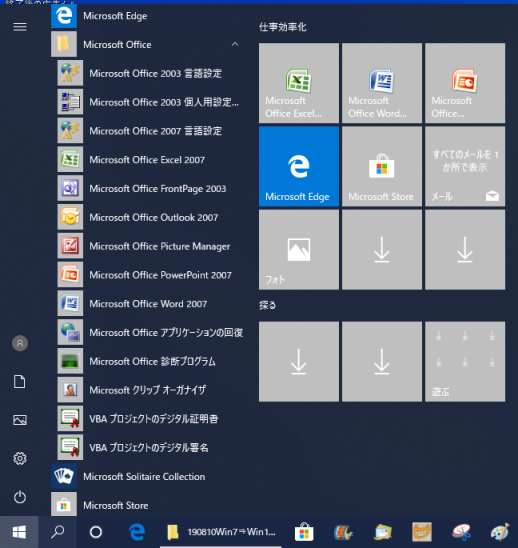 | |
|
⑦WinXPでの標準付属・画像処理アプリ「Picture Manager」は長年使用しており、大いに役立っていた。 友人が使っているプロ並みのPicasa’sと、簡単なJTrimをインストールして、いろいろ試したが、どちらも帯に短し襷に長しであった。 ここで気づいたことがあった。PicasaはGoogleが提供するアプリであった。 編集したい画像はすべてピカサ専用のフォルダにまずはコピペしないといけない。
ところがどっこいピカサを起動すると、パソコンの中のすべての画像(JPG、PNG、GIF、TIFなど)が指示もしないのに勝手にピカサのフォルダに吸い込まれていく。 すなわち、ピカサに集めた画像を勝手に編集して、例えば、人間の映った写真の顔だけ切り取って一覧表にしている。この機能は花や樹などの写真を検索するときに大変便利で、私も花木の名前を知りたいとき重宝している。しか~~し!Googleはこの方法を人間に、しかも顔認証のごとく利用しているのである。 これはさすがにやり過ぎだろう”(-“”-)” Googleも今やほかのネット業者同様、個人情報を知らぬ間に詐欺まがいに利用することを生業とし出した。恐ろしや(>_<)恐ろしや”(-“”-)”
このあと、画像を編集しようと右クリックしたら、なんと、そこに選択肢として「Picture Manager」が表示されていた。\(^o^)/ | |
|
| |
|
⑧セキュリティソフトnifty(カスペルスキー)の常時安全セキュリティ24はWin10に自動更新され適合した。 ⑨IME入力モードの設定で、アチコチいじっていたら、変なことしたらしくタスクバーだけでなく、ディスプレィ中央部にあとか、Aとかが一瞬出現し、日本語モードなのか英語モードなのかを知らせてくれる。
別に問題もないのでこのままとしたが、突然ポップアップするので心臓によろしくない。 21:30、デスクトップPCのWin10アップグレード完了。
でもまだ目残しがあると思うので、明日改めて見直したところを点検確認し、不備あれば訂正する。 11時から朝・昼食抜きで作業し続け、ほぼつきっきりで設定を見直した。 | |
|
| |
|
以降は翌日11日(日曜日)に行った確認などの作業 ⑩ファイルの関連付け>「既定のアプリ」の選択を調査確認 ⑩-1、メールはWindows Live
mailに設定済だった。 ⑩-2、フォトビューアーは右クリックしてMicrosoft Office Picture Managerに設定した。しかし、選択肢の中にピクチャーマネジャーが存在したことは驚きであった。 ⑪我がホームページyohkai.comのデータをアップロードするFTPソフト「NextFTP4」が、Win10で使用できるかどうか確認。(Yahoo!geoのサービス終了に伴い昨年末に「さくらインターネット」に変更した) >完璧に認証し、データ転送できた(^_-)-☆
もしダメだと、相当面倒な処理が必要であった。 ⑫スマホの写真をパソコンに取り込もうと、いつも通りUSB端子を差し込んだら、すんなりとコンパニオンが立ち上がってくれた。 | |
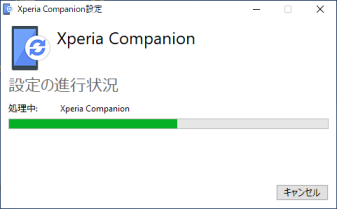 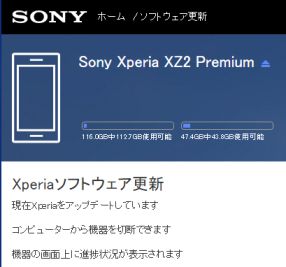 | |
|
⑬アレコレ新Win10を操作して、問題が起こるかどうか確認。 この時、大変な事態が発生した。 これはいけません。複数のタスク処理でPCが加熱してしまった。 CPU(i5)の所為もあるが、タスク処理ができずに加熱するのではと考え、メモリーの増設をしようと、購入したときの小冊子ほかを見ながら、カバーを外そうとしたが、購入したときもらった小冊子には筐体の解体方法までは記述がない。 冷却ファンとDVDドライブの僅かな隙間からメモリーのスロットが見えた。 | |
|
店に足を運ぶのは、しばらくぶりなので店内の変貌著しいこととてまごまごした。 6年前のPCなのでコネクターDDR3、ソケットDIMMを探すが、店頭にはコネクターDDR4しかない。 | |
|
<メモリーの製品情報> | |
|
パソコン本体を持って来たのは、もし所要のメモリーがあったら、その場で組み込んでもらおうと思っていたからである。カバー1枚外しただけでは新しいメモリー2枚の装着は難しい。 | |
|
17:00、メモリー交換終了 | |
|
17:30、帰宅して、直ちにパソコンの結線開始。机や配線も埃だらけなのでまずは掃除だ(^_-)-☆
18:00、パソコンの結線終了。電源ONして立ちあがりほかを確認。 | |
|
13日、子供家族が孫連れてお盆帰省した。
子供に手伝わせて、使っていない子供の勉強机を2階から我が書斎兼居間兼寝室に運び、改めてパソコンの結線をし直し、普段通りに約2時間使ってみたが、異音や発熱が起こらなかった。やれやれでした\(^o^)/
最後に、Win10にアップしたポンコツPCの名前を記念に変更 改めて、Cドライブの空き領域確認 (インストール直後:94.9GB) | |
|
| |
|
メモリー増設では起動と終了の速度は改善されなかった。 そこで、ハードディスクHDDをSDDに換装することを決断。次号お楽しみに(^_-)-☆ | |
|
| |
| <2019年11月>SSD換装物語<失敗もあり苦労したこともあって、長編です(^_-)-☆ | |||||
|
| |||||
|
8月に、来年サポート終了するデスクトップパソコンWin7のWin10アップグレードを行った。
しかし、10年以上使用してきたプリンターがWin10ドライバーサポート終了で使えないこと
そこで、パソコンショップに出かけ、改善方法を相談する。 昔はパーツ買って自分で組み立てもしたが、面倒なのでお任せ価格を見積りしてもらったら、5万円+税だった。見込みの3倍だったので、自分でやることにした。 9月は、デスクトップPCのリニューアル大作戦。以下はその顛末である。 9月6日>
①プリンター更新>Win10対応
②ディスプレィ追加購入>マルチデイスプレィ化 | |||||
|
9月18日>子供たちにパソコン環境の更新報告(Win10Gup、プリンター更新、マルチディスプレィ) | |||||
|
配置>左から、①プリンター、②旧ディスプレィ19、③新ディスプレィ23.8、④ノートPC(手前)、⑤テレビ19 | |||||
|
| |||||
| 左端のプリンターが乗っている台が、20年以上使ってきた「2階建てパソコンデスク」です。 | |||||
|
9月22・23日>デスクトップPCのHDDをSSDに替えるため、ネットで
取扱説明書を取得。 | |||||
|
特にこのDell Vostroはギュウぎゅうづめで、コネクターを壊しそうで緊張した。 ただ、取付けボルトは全7個と少ないので、簡単であった。 | |||||
| ドライブケージ取り外し >ボルト3本 | |||||
|
| |||||
| HDD取り外し >ボルト4本 | |||||
|
| |||||
|
換装用SSDほか購入 | |||||
| 製造はすべて外国製。驚くのは1,800円の鉄板プレス製ブラケットまでも、わざわざ中国で作らせている"(-""-)" | |||||
 | |||||
|
9月24日>デスクトップHDDのSSD換装作業実行 | |||||
|
作業は、「手順と要領」で大いに参考になったサイトをノートPCで追っかけながら行った
。 参考にしたサイトは、ネットで「SSD換装」と検索すると、先輩方の苦労した経験がすべて公開されている。 私はこれらをノートPCで閲覧しながら手順・要領通りに作業して、2回目で成功しました。 | |||||
|
まずはMyPCのドライブ状態を確認する 【HD-PCTU3(G:)は外付けHDD】 |
①「スタート」右クリック ⇒ 「ディスクの管理」クリック | ||||
|
|
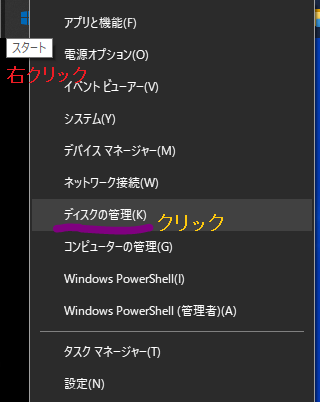 | ||||
| ②フォーマットされていないドライブの場合は「ディスクの初期化」画面が出るので、パーテーションスタイルをMBR(マスターブートレコード)を選択し、OKをクリックする | |||||
|
| |||||
|
<参考> | |||||
|
③「未割り当て」のディスクを右クリックすると、プルダウンメニューが出る。 | |||||
|
| |||||
| ④「新しいシンプルボリュームウィザード」を開始する | |||||
|
| |||||
| 以降、特に考慮することがなければ、そのまま 【次へ(N) 】 進み、完了ボタンをクリック | |||||
|
| |||||
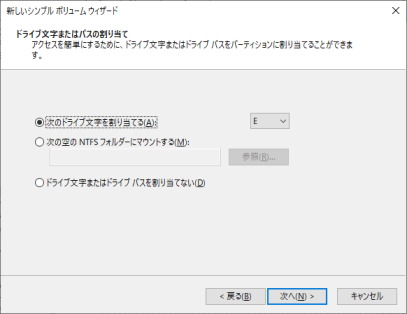 | |||||
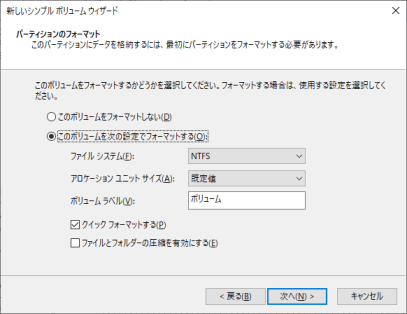 | |||||
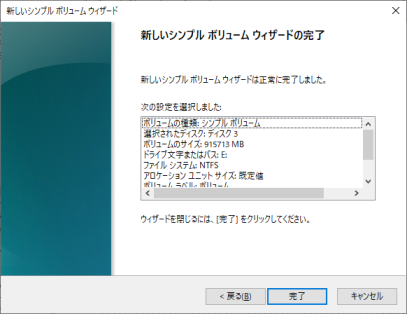 | |||||
|
⑤ウィザードが完了すると、フォーマットの確認画面が出るので「ディスクのフォーマット」ボタンをクリック。 |
⑥改めてドライブの状態確認 | ||||
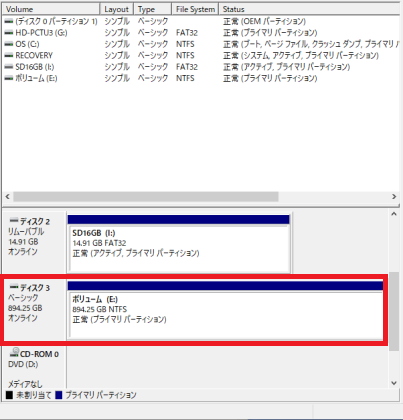 |
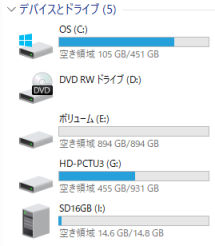 | ||||
|
⑦PC内部にあるHDDデータをSSDにクローン化するための専用ソフトを「窓の杜」からダウンロード | |||||
|
ウィザードに従ってインストール | |||||
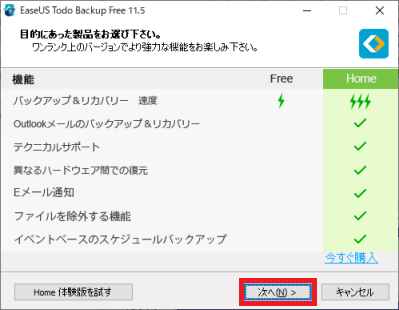 | |||||
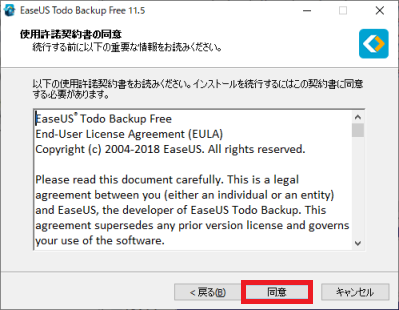 | |||||
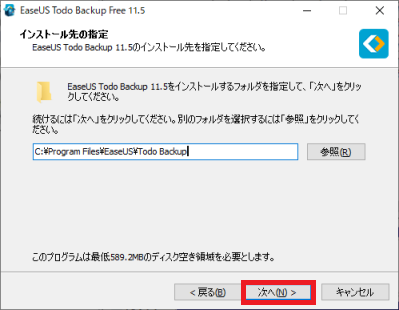 | |||||
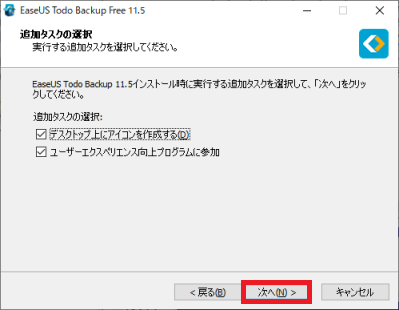 | |||||
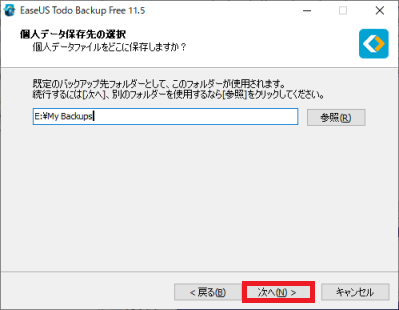 | |||||
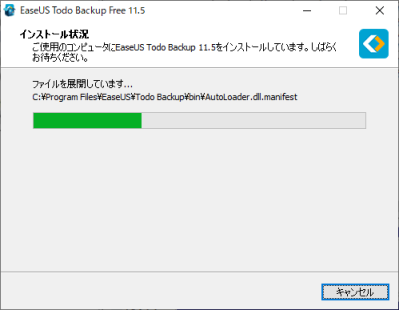 | |||||
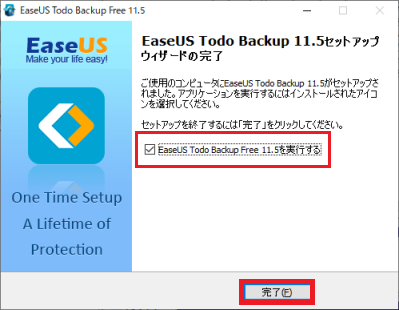 | |||||
| ここで、次の「ライセンス認証」画面が出て、「永久無料アップデートバージョン」を薦められるが、このような作業は何回もあることではないので「無料版」のまま「後で」ボタンを押す | |||||
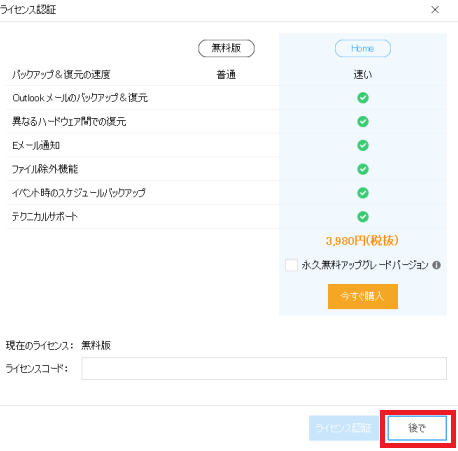 | |||||
|
⑧クローン設定画面の左帯部のクローンアイコンをクリック | |||||
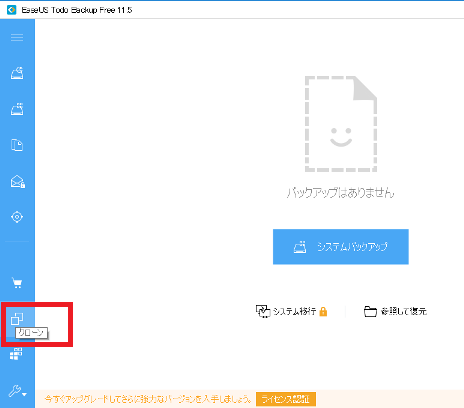 | |||||
| データ元HDD(OS C:)を指定(ラジオボタンをチェックし、「次へ」をクリック | |||||
 | |||||
|
外付けHDDにチェックが??
このチェックがクローン作りに大問題を起こし、結果、やり直しすることになった(◎_◎;) | |||||
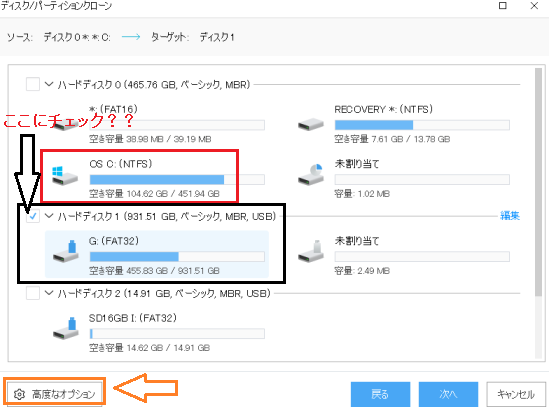 | |||||
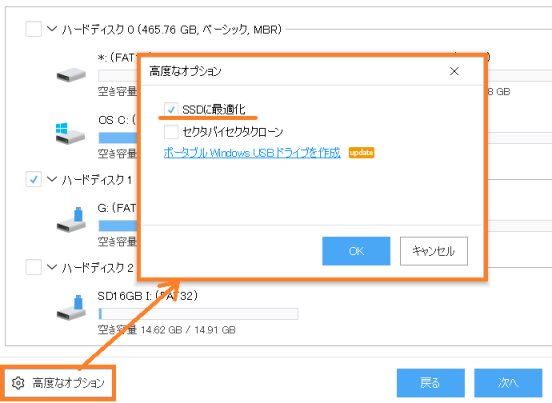 | |||||
|
クローン後のパーティションレイアウト変更は後からでもできるので、このまま先に進む | |||||
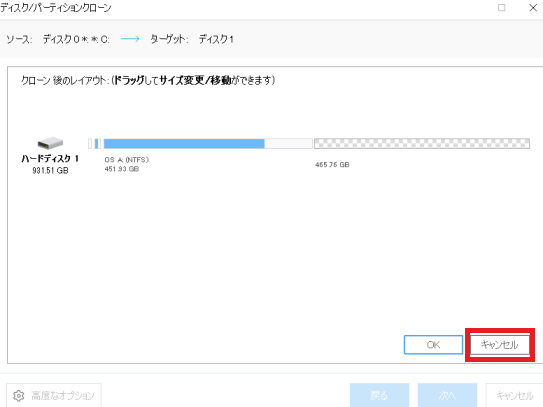 | |||||
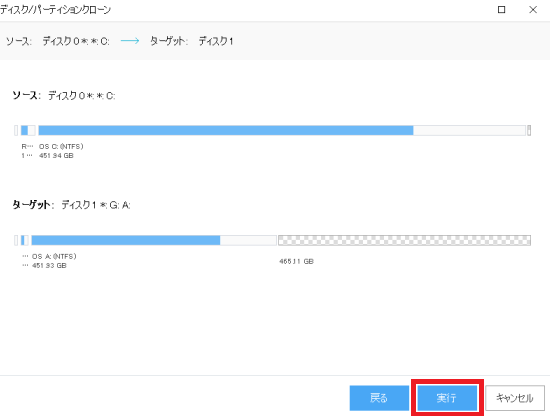 | |||||
|
この時の警告を聞いて、ターゲットディスクを変更しておれば一発でクローンは完成していた(>_<) | |||||
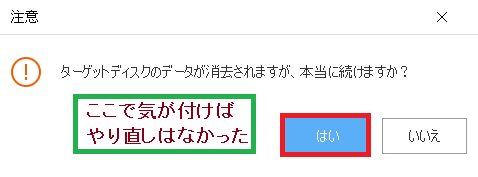 | |||||
| ⑨クローン作成に入って、進行が遅々として進まない | |||||
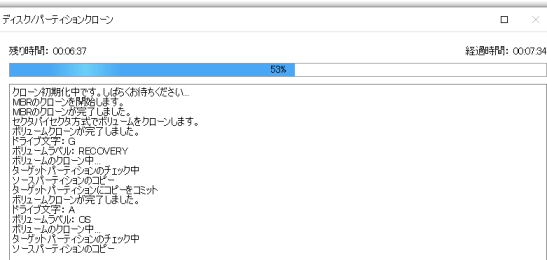 | |||||
|
ネットの解説では500GBのSSDを約20分でパーティションしたとあった。が、今回はデスクトップPCのHDD(500GB)をクローンするわけで、覚悟はしていたが想像以上であった。すなわち、 進行53%までは約7分30秒と、早かったが、そこから60%までが約42分30秒と、約35分かかり、 さらに70%までは約1時間25分と、約42.5分かかり、80%までは約2時間7分と、約42分、 100%までは2時間17分であった | |||||
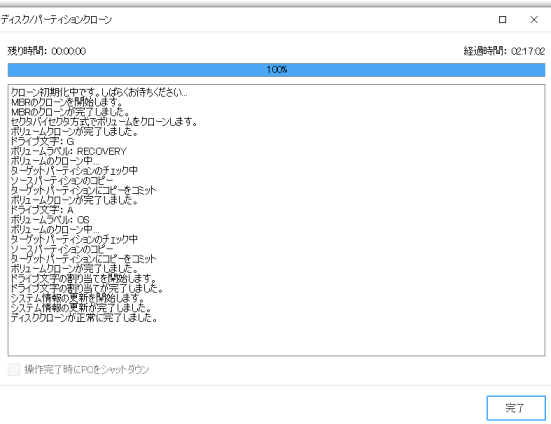 | |||||
| 「ディスククローンが正常に完了しました」とのメッセージが出たので、改めてドライブチェック | |||||
|
OS(C:)と同じ中身のOS(A:)が出来ており、更に新たにボリューム(E:)空き領域894GB/894GBが形成されている!これはいったいどういうこと?しかし、数字から推測するにこれは外付けHDDのようでもある。先ほどのパーティションクローン作製の時の「ターゲットディスクの選択ミスを見逃してデータがそっくり消去されてしまったかもしれない。チャハァ~(◎_◎;) | |||||
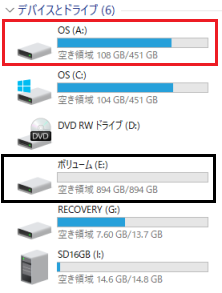 | |||||
|
続いて、「ディスクの管理」で各ディスクのパーティションを確認。 | |||||
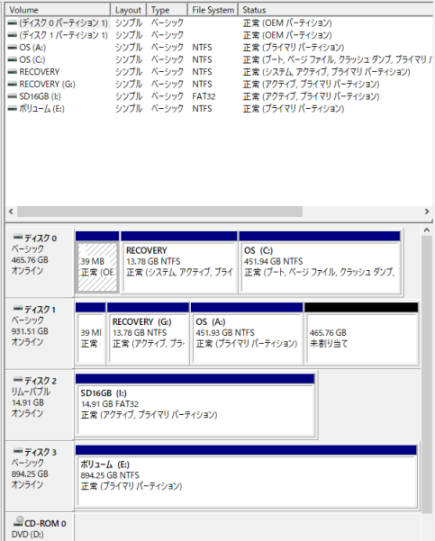 | |||||
|
ここで、ディスク1>SSD-931.51GBは未割り当てが456.76GBあるのでこれをOS(A:)に統合させるためGUIでパーティションを編集できるソフト(MiniTool Partition Wizard Free Edition)を同じく「窓の杜」からダウンロードし、インストール。 | |||||
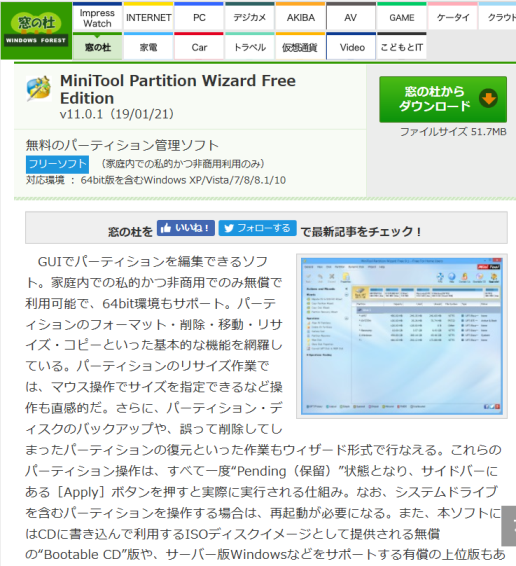 | |||||
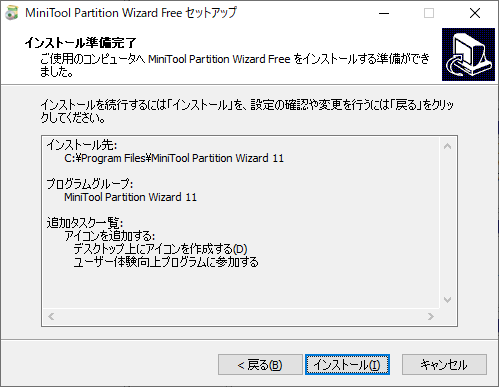 | |||||
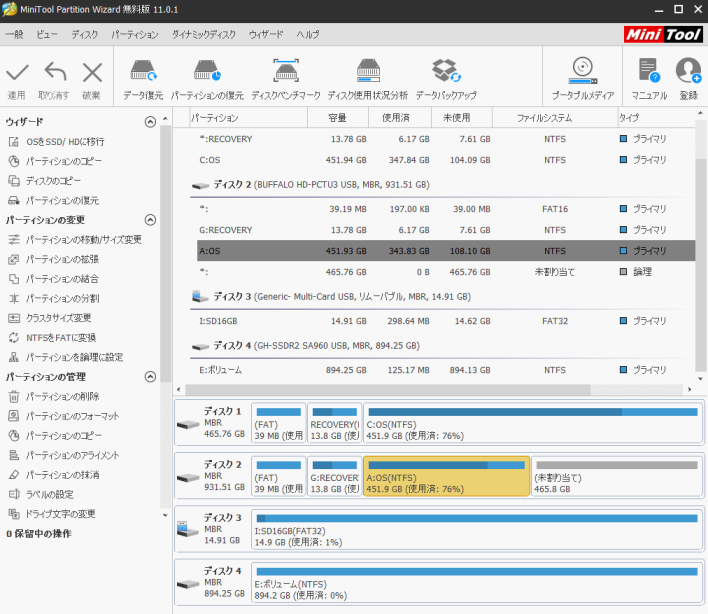 | |||||
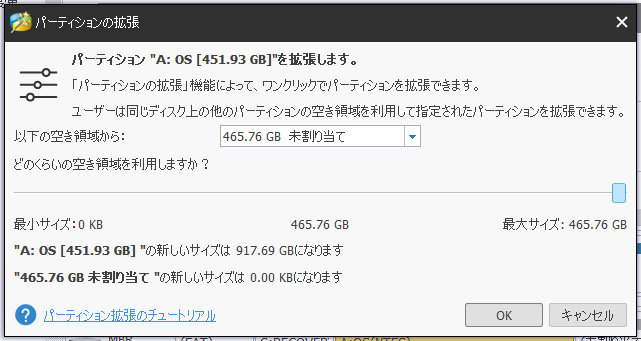 | |||||
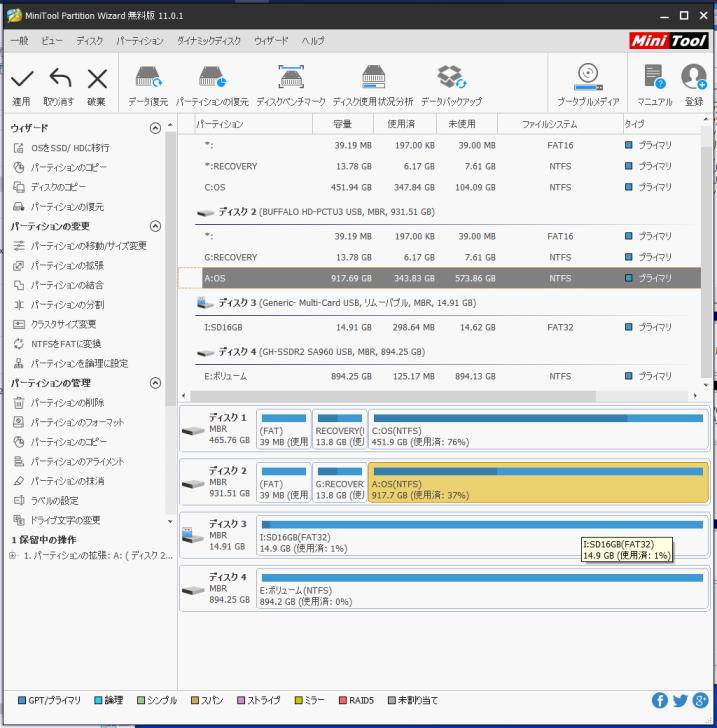 | |||||
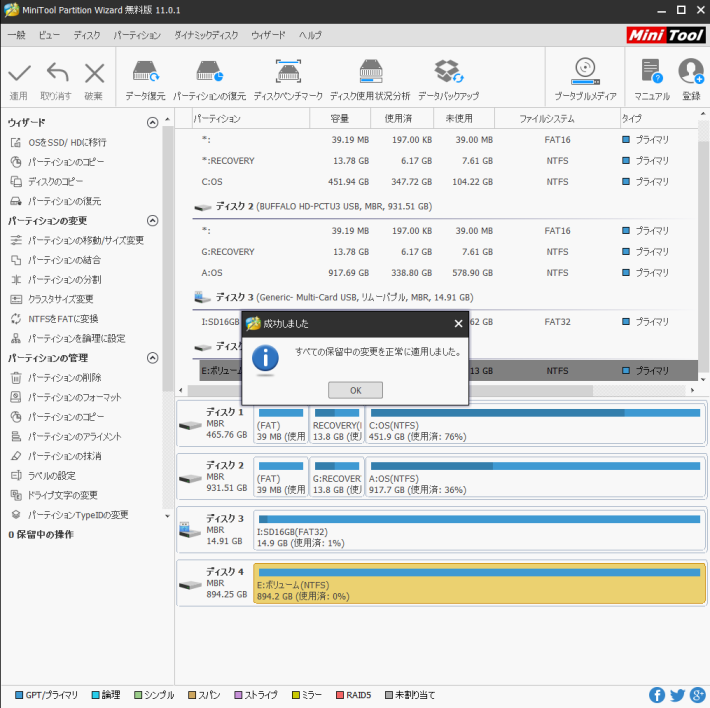 | |||||
|
⑩クローンSSDを取り付ける。 1、パソコンをシャットダウンし、電源その他すべての接続機器を外し、続いて組み付ける。 2、パソコンのカバーを2枚外し、ドライブケージ取り付けネジを3個外し、持ち上げて、コンピューターとの接続ケーブル2個x2ヶ所を外す。 3、クローンSSDを3.5inch完全互換マウントに組み付ける。 4、HDDを取り外し、ここにクローンSSDを組み付ける。 5、パソコンのカバー2枚を取り付け完成。 6、パソコンを机に載せ、接続機器をコネクターに差し込み、最後に電源をON 7、電源ONしたが19“ディスプレィから立ちあがらず、 | |||||
| 17:00、正常に立ちあがらない。結局初期状態に戻すことを決断>これもものすごく時間がかかった | |||||
|
| |||||
|
| |||||
|
| |||||
|
| |||||
|
|
|||||
|
18:00、結局、初期状態に戻すことも出来ず、断念。クローンSSDを取り外して、元のHDDに戻す。 18:30、HDD起動>元に戻った(●^o^●) 頭を冷やすため、今日のところは中断。明日、SSDをフォーマットして、再度クローン作製に挑戦しよう。 | |||||
| 9月25日>SSD換装作業、失敗の原因を考える | |||||
|
作業ミスがあったのか?手違いがあったのか失敗してしまった。 | |||||
|
①自分が作ったデータはバックアップ用のポータブルHDD(1TB)にすべて保存している。 慌てて、デスクトップにあるポータブルHDDのショートカットアイコン(G)をクリックすると、なんとなんと?!?「Recovery」というホルダーが開いた。ということは、この外付けHDDのデータはなくなってしまったのか? | |||||
|
②まずは、行方不明になってしまった外付けHDDの生死を確認するため、「PC」のドライブのすべてを改めて開いて、中身を確認 2、OS ローカルディスク ドライブA 容量917GB(使用336GB・空き580GB)<これはクローンSSD 3、RECOVERY ローカルディスク ドライブG 容量13.7GB(使用6.45GB・空き7.33GB)<これはクローンSSDを作るときパーテーション設定で、パソコン(Dell?MS?)が勝手に作ったもの?? 4、SD16GB USBドライブ ドライブI 容量14.8GB(使用282MB・空き14.6GB)<これはSDカード >外付けHDDに相当するのは2、のOSローカルディスクドライブA(容量917GB)しかない。 | |||||
|
③外付けHDDを取り外そうとしたが、「このデバイスは現在使用中です。使用しているプログラムまたはウインドウを閉じてから、再試行してください」とのメッセージで何度再試行したが外せないので、シャットダウンして外す | |||||
|
| |||||
|
④外付けHDDの中身が心配なので、これをノートPCに差し込んでデータの有無を確認。 | |||||
|
⑤デスクトップPCの記憶媒体HDDのSSD換装準備再開。今日は失敗したSSDをきれいにフォーマットして完了 | |||||
|
| |||||
|
フォーマットヘルプ>ハードディスクパーティションの作成とフォーマット | |||||
|
| |||||
|
| |||||
|
| |||||
|
ディスクプロパティ確認 | |||||
|
| |||||
|
| |||||
|
フォーマットヘルプ>ディスクの初期化画面が出ない | |||||
|
| |||||
|
ディスクパーティションクローン開始
作製時間と経過>約4時間< | |||||
|
| |||||
|
パーティションサイズの変更 (無料アプリ MiniTool Partition Wizard) | |||||
|
| |||||
|
9月27日>クローンSSD換装 | |||||
|
①デスクトップPCのSSD換装準備 PCの電源を抜き、接続された機器ケーブルを全て外し、カバーを開け、HDDを外し、クローンSDDを取り付け、カバーを付けて換装完了 | |||||
|
②電源プラグインし、パソコン本体とディスプレイ2台のスイッチON。 | |||||
|
③デバイスとドライブ確認 | |||||
| |||||
|
SSD換装成功後、その他USB・HDMI機器の接続を確認>問題なし(^_-)-☆ 起動と終了が「あっ!」という間に早くなった(●^o^●)お疲れ様ぁ~~(●^o^●) | |||||
|
| |||||
|
| |||||
| <2019年12月> | |
|
インターネット光回線乗り換え大作戦> ドコモ光⇒⇒⇒コミュファ光 |
|
|
NTTドコモ⇒⇒⇒ctcコミュファ(中部テレコミュニケーション) |
|
|
4月25日>ctcコミュファ取扱店営業マンが来宅し、熱心に説明する。
今まで電話回線の延長として、何の疑問も抱かず旧国営企業のNTTを信頼し、最重要の生活インフラ「通信」を預託してきた。しかし、世の中が既成の社会慣習から脱却する仕組みを作り始めてきたことで業種の枠を超えた競合が始まった。
この時の「契約内容確認シート」に営業マンは月額料金と工事費について以下の記述をしている。
ただ、仮契約した後の対応が保険屋のようだった! |
|
|
9月2日>4か月半ぶりに営業責任者から再勧誘の電話。 |
|
|
9月4日>コミュファ光から回線工事と接続設定の日程打ち合わせ電話。 |
|
|
9月5日>電話がかかってきて再契約(4月のときとは異なり「契約内容確認シート」なし) |
|
|
9月6日>光電話に関するご案内着信 |
|
|
9月10日>案内センターから重要事項説明書着信 |
|
|
9月17日>コミュファ光コンタクトセンターに電話>最終的な料金を質問。
方法は工事前に送ってきた「キャンペーン特典受取方法のご案内」に基づいた「乗り換えキャンペーン2019」の仕組みを使う。 |
|
|
9月20日>光回線工事(クレーン車と作業者一人>道路の交通安全はカラーコーンだけ見張りなし) |
|
|
|
|
|
室内回線ケーブルは事前に鋲を外しておいたのでハサミパチンパチンと切断して、屋外に引っ張り出してから、軒下にブラケットを取り付け、これに屋外の電柱の接続端子機器から光ケーブルを接続して、同じ配管通路から今と同じ位置(ピアノの上)に新ルーターを設置してネット接続。 開通したことを確認し、工事終了(所要時間約1時間) ただ、固定電話の乗り換えはNTTドコモとの契約を解除してからでないと実現できないので、ctcコミュファからNTTドコモに対し、「電話番号のポータビリティ」を実施することが必要となる。
作業者はctcコミュファと連絡とったのか、「工事完了証明書」の「番号ポータビリティ実施日」を決めてくれた> 回線工事の完了を待っていたかの如く、インターネットとメールの接続設定担当者(コミュファ光訪問サポート会社)が来宅。インターネット接続設定は問題なく終わり、無線接続は正常に完了。 メール設定はパソコン1台だけなので、ノートは止めて、Win10になったばかりのデスクトップとした。
この時設定したメールソフトはWindowsの標準メールソフト(無料Webメール>似非Outlookの.jp)であった。
これが、この後いろいろ弊害を発生させ、最終的には今まで使っているLivemailを削除しなければならないことになってしまうのである。メールソフトLivemailは実質OS:XPでサポート終了している。 |
|
|
10月8日>固定電話のポータビリティ実施が計画通り可能かどうか、10時にコミュファ光に電話する。
12:50、コミュファ光オプションセンターから電話あり。
15:30、ドコモ光に電話
質問>今使っているルーターはどうしますか? |
|
|
10月11日>ドコモサービスセンターに電話 |
|
|
10月12日>コミュファ料金センターに苦情電話
すると、担当者(男)は、「すべてのお客様に料金請求は工事完了日からとさせていただいています」と、答えた。これにはカチンときた。 |
|
|
10月13日>ドコモサービスセンターに電話
と、まだないと言い、「心配なら電話したらどうですか」と、そっけない。 |
|
|
10月14日>ネット接続がコミュファに移行したかどうかNTTルーターの電源を切り、コミュファ光のルーターだけでインターネット接続を最終確認>成功
ここで、「契約メニュー」が「プロバイダ一体型」となっていることにビックリポン”(-“”-)”そこで、ctcコミュファ光に電話して、上記を確認。
また、内容の説明も電話での口頭だけで書類を送ってこないので、言い間違いや聞き間違いなどが起こり易い。これはとてもまずいことであると、苦情。 こちらが明確に了解していないのに、口頭(電話)やり取りだけで、その内容を客に提示して確認もせずに、いきなり契約書を送ってきて、これに違反すると違約金を請求する。というのはいかにも乱暴ではないのか!と、苦情。ここで、一体型のメリット(無料で利用できるEメールと、セキュリティソフトの設定できるパソコン台数を確認>メールはパソコン5台まで、セキュリティはパソコン3台までオプション契約で月額700円 上記コミュファの情報を念頭に、改めてニフティに電話する。 担当者は「解約手続きはドコモの場合、1ヵ月くらいかかる」という。 やはりお役所仕事だ”(-“”-)”顧客の不安など無頓着”(-“”-)”お構いなしに、マイペースで、粛々と事務処理するつもりだ。こんな会社とはもうさようならだ($・・)/~~~ |
|
|
10月17日>プロバイダ「ニフティ」から2通のメール着信
①「料金コース変更手続きのお願い」
ここで、以前ニフティから聞いた話を思い出した。それは、ドコモは全国ネットなので、対応は遅くなりがちで、ひどい時は1ヵ月後になることもある。 |
|
|
10月18日>コミュファ光との契約内容について最終決定 結局、10月11日に私がドコモに解約依頼した日に、ドコモはニフティに回線契約を解除しており、これを受けてニフティは10月16日に私とのプロバイダ契約を解除し、翌日17日に私宛にメールが来たわけである。
①コミュファ光コンタクトセンターに電話
②オプションセンターに「安心サポート」(月額料金800円)の契約を通知。 1、nifty>会員サポートにログインして、いまの契約情報を確認 どんな会社なのか丁寧に閲覧 以来、10年ほど経過するが、当時は連日ケーブルの敷設工事で、4mの町道にクレーン車が行き来していた。今はほとんど姿を見なくなった。ケーブルの敷設をしないということは我が家以外の周辺家屋はすべてコミュファに切り替わったのであろうか”(-“”-)” 私は1996年ISDN64の回線を4ヵ月待ってNTTに敷設させた後、2006年の光回線敷設までずっとNTT回線を利用してきた。(というより、NTTしかなかったから)
ここに中部電力が自社の電柱に通信ケーブを敷設して通信事業に参入してきた。 |
|
| 夕食したか?しなかったのか?は記憶にないのでパス | |
|
しかし、この後が地獄であった。 夕方ポストにドコモからの書簡あり。内容は「ドコモ光 契約解除申込書」であった。
ここに、【お客様携帯番号】があたかも今使っている携帯電話に影響及ぼすような誤解を招く記述があったので、今回の契約解除が今、使っている携帯にも適用されるのではないかと考え、慌てて「ドコモ インフォーメーションセンター電話する。 ホッとした。私の反応は異常なのであろうか?
そうじゃないと思う!文章解読能力の低い人間が、文章作成能力の低い人間が書いたものを理解せよというのは無茶だ!誤解されて当たり前だ! |
|
|
10月19日> 1、コミュファご案内センターから電話あり。担当者の口調は穏やかで、清楚な声だった。 2、ニフティに電話(ここは、カスタマーサービスに有料電話の受付を強制している)
依然はスマホでカケホウダイだったので気楽に電話できたが、スマホに変えた時、子供達との電話回数が減ってきていることに鑑み、コースを変えて最大5分通話に変更した。 ②改めてニフティに電話(03-6625-3232-ナビダイヤル4-1-2-2)
②―1、ニフティにはメールとセキュリティの世話になっているが、現状の私への請求金額が月430円というのは何ですか?回答>セキュリティ400円+税 これはかなり重要な問題で、新アカウントは変えないといけないのでウィンドウズは立ちあがらなくなる。 アカウントの変更設定が簡単にできるのであれば、プロバイダ一体型でもいいが、難しくなったり、あるいはその後の接続環境に大幅な変更作業が発生する恐れがあるので心配している。 回答>現在の月額料金が安いのは、プロバイダ料金がドコモから別途振り込まれるからです。 料金内訳>プロバイダ料金:1,560円、@niftyID:250円、セキュリティソフト500円 ここで決断>コミュファ光の「プロバイダ一体型」を解約して、ニフティをプロバイダとする「選択型」に変更する。 18日決めたプロバイダ一体型を一晩で覆してしまった。
しかし、この後の動きはニフティ・コミュファともに素早かった(●^o^●) コミュファ光プロバイダ一体型解約 ⇒⇒ プロバイダ選択型契約@niftyコミュファ光 ただし、 ctcコミュファの熱心な対応でドコモと決別したが、使い慣れた今までのパソコン環境が面倒な各種設定で使いにくくなることが想定されることが分かったので、元に戻すこととした。 こんなことなら、初めからドコモ方式(プロバイダー選択型)で契約しておけばよかった"(-""-)" |
|
|
10月23日>ドコモ光の回線撤去工事 コミュファは作業者一人で工事車の運転・設置、安全確保、作業、整理整頓、工事車運転準備、運転を一人で行っていたが、さすがNTT!工事車の運転と作業管理は一人であるが、周辺の安全確保は別人が一人別行動でやってきて監視していた。
まずは居間の室内配線をハサミでブツブツ切断して除去。 |
|
|
|
10月25日>コミュファ光から新しい登録内容通知書着信 |
|
10月29日>今日は契約変更日である。何時から新システム@niftyコミュファ光が始まるか連絡がない。 8:00、いつも通り、テレビ「NHK朝ドラ」と、ネット「ユーチューブ:虎ノ門ニュース」を見ようとPCを起動し、インターネット接続しようとしたとき「このページを表示できません」。接続先を変えても同様??
そこで、 ③タスクバーのアイコンも扇形Wi-FIマークからイーサネット丸形に変わっていた。 ④プロパティクリック>「コミュファ光 ctc-・・・・・fc」の設定画面出現 ⑤「ネットワークプロファイル」を○パブリックから○プライベートに変更>変化ないので元の「パブリック」に戻す ⑥改めてWin10の設定⇒ネットワークとインターネット⇒状態、を見ると、朱文字の「インターネットアクセスなし」のまま。 ⑦続いて「設定⇒Wi-FI」確認>接続ONで、インターネットなしであった。 ⑧ふと思い出した(^_-)-☆ すると、ここで【インターネットサービスプロバイダー(ISP)の情報を入力します】で、入力枠【ダイヤルアップの電話番号】がでた。この枠には薄い文字で(使用するISPの電話番号)書かれていた。 何が何かが分からなくなったので、niftyに問合せ(0570-・・・・) すると、光回線はダイヤルアップではないので設定は不要!だよねぇ~~(@_@。
⑨コミュファ光の総合窓口に電話>出たのは接続トラブル担当
検討することがあるらしく、回線状態の確認のため3分ほど待機。
⑩担当者から電話(0120-・・・・
⑪再び担当者から電話>現在のルーターの状況確認依頼 ⑫待ち時間の間、ルーターのランプの点灯状態確認>ステータスランプが緑色ランプ点灯 ⑬コミュファから電話 ⑭全てのランプが緑色に点灯(●^o^●)問題解決だ(●^o^●) 15:03、niftyからネット開通して初メール!Good Timing\(^o^)/
以降、問題なく接続している。原因はコミュファのネット接続設定情報の入力ミスであった。 以上、NTTドコモ光の完全解約からコミュファ光完全契約となったものを、更にプロバイダを元の@niftyに戻し、光回線だけをコミュファとした、元の@niftyドコモ光と同じ、@niftyコミュファ光に決めた顛末を恥ずかしげもなく開示しました。
ともかく9月・10月の2か月間、インターネット環境の更新で明け暮れてしまった。 |